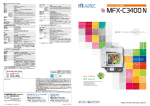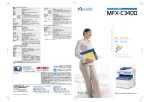Download 取扱説明書 N-04A
Transcript
メール i モードメール ...................................................................................................................... 138 ■ i モードメール/デコメール ® を作成する i モードメールを作成して送信する ........................................... iモードメール作成・送信 デコメール ® を作成する ..................................................................................... デコメール ® おまかせデコメを作成する ........................................................................... おまかせデコメ デコメアニメ ® を送信する ............................................................................. デコメアニメ ® テンプレートを利用してデコメール ® /デコメアニメ ® を作成する........... テンプレート ファイルを添付する .......................................................................................... 添付ファイル i モードメールを保存しておき、後で送信する ................................. iモードメール保存 宛先をブログ・メールメンバーに登録する ........................................................................ 138 140 142 142 143 145 146 147 ■ i モードメールを受ける・操作する i モードメールを受信したときは ....................................................................................... i モードメールを選択して受信する ........................................................... メール選択受信 i モードメールやメッセージがあるかを問い合わせる...................... iモード問い合わせ i モードメールに返事を出す ................................................................ iモードメール返信 i モードメールをほかの宛先に転送する............................................. iモードメール転送 メールアドレスを電話帳に登録する.................................................................................... i モードメールの添付ファイルを確認・保存する ............................................................ メールを読み上げる ............................................................................................................... 147 149 150 151 151 152 152 153 ■メール BOX を操作する メール BOX のメールを表示する.................................. 送信BOX/受信BOX/送受信BOX 155 ■メールの履歴を利用する メールの履歴を利用する ............................................. 送信アドレス一覧/受信アドレス一覧 163 ■メールの設定を行う FOMA 端末のメール機能を設定する ................................................................. メール設定 164 ■メッセージサービスを利用する メッセージを受信したときは ............................................................................................... 166 メッセージ BOX のメッセージを表示する ............................................... メッセージR/F 167 ■緊急速報「エリアメール」を利用する 緊急速報「エリアメール」..................................................................................................... 168 緊急速報「エリアメール」を受信したときは ........................................ エリアメール受信 168 緊急速報「エリアメール」の設定を行う ................................................ エリアメール設定 169 ■チャットメールを使う チャットメールを送受信する ............................................................ チャットメール送受信 169 チャットグループにメンバーを登録する ............................................................................ 173 チャットの各種設定をする .............................................................................. チャット設定 174 ■ SMS を使う SMS を作成して送信する .......................................................................... SMS作成・送信 SMS を受信したときは ......................................................................................... SMS受信 SMS があるかを問い合わせる ................................................................... SMS問い合わせ SMS センターについて設定する ............................................................ SMSセンター設定 174 175 176 176 137 i モードメール iモードを契約するだけで、i モード端末間はもち ろん、インターネットを経由して e-mail のやりとり ができます。 テキスト本文に加えて、合計 2M バイト以内のファイ ル(写真や動画ファイルなど)を 10 個まで添付する ことができます。また、デコメール ® にも対応してお り、メール本文の文字の色、大きさや背景色を変えら れるほか、デコメ ® 絵文字も使えて、簡単に表現力豊 かなメールを送ることができます。 z iモードメールの詳細については『ご利用ガイド ブック(i モード< FOMA >編)』をご覧ください。 メール i モードメールを作成して送信 する 〈iモードメール作成・送信〉 i モードメールを新規に作成して送信します。 z メール本文の文字色やサイズを変更したり、本文に 動きを付けたり、画像やラインを挿入して装飾でき ます。デコメール ® について→ P.140 z 送信メール(iモードメールとSMS)は、最大 400 件まで保存できます(データ量によって実際 に保存できる件数が少なくなる場合があります)。 1 oXo[NEW] 新規メール画面 機能メニュー ¨P.139 メールメニュー画面 メールメニュー画面で「新規メール作成」を選 択しても「新規メール画面」が表示されます。 2 「 <宛先参照/入力>」X 宛先 を入力 宛先の入力方法を選択し、宛先を入力します。 ■ 電話帳から参照する場合 X「電話帳」X 参照先を検索(P.83)X 電話帳 詳細画面で宛先を選択 ■ アドレス一覧から参照する場合 X「送信アドレス一覧」または「受信アドレス 一覧」X 宛先を選択 138 ■ ブログ・メールメンバーから参照する場合 X「ブログ・メールメンバー」X ブログ・メール メンバーを選択 ブログ・メールメンバーについて→ P.147 ■ 宛先を直接入力する場合 X「直接編集」X 宛先を入力 宛先は半角の英字、数字、記号で入力できます。 宛先を入力すると、入力した宛先欄の下に新た な宛先欄が追加されます。追加された宛先欄に 別の宛先を入力し、一度に複数の宛先にメール を送信することができます(同報送信)。宛先は 5 件まで入力できます。 3「 」X 題名を入力 <新規入力>」X 本文を入力 4「本文編集中に改行すること ができます。文末では g を 押しても改行できます。 「 」 も全角1文字分としてカウン トされます。スペースも文字 と同じように文字数にカウ 本文入力画面 ントされます。 機能メニュー デコメール ® を作成すること ¨P.140、383 もできます。→ P.140 テンプレートを利用してデコメール ® を作成し 送信することもできます。→ P.143 5 o[送信] 本文を入力すると、本文欄右 上に本文のバイト数が表示 されます。 メール送信中はアニメー ション画面が表示されます。 送信後、「OK」を選択するとメールメニュー画 面に戻ります。 ■ 送信を途中で中止する場合 Xp[中止]または t(1 秒以上) ただし、タイミングにより iモードメールが送 信されることもあります。 ■ 再度送信の要求がある場合 X「YES」 ● デコメ ® 絵文字の入力について O デコメ ® 絵文字とは、動く絵文字をはじめ一定の条件 を満たす画像のことです。本 FOMA 端末では、デコ メ ® 絵文字をカテゴリ別に分類しているので、目的の デコメ ® 絵文字をすばやく入力できます。 z デコメ ® 絵文字は、お買い上げ時に登録されている ものだけでなく、サイトからダウンロードすること もできます。→ P.189 z デコメ ® 絵文字を入力したメールは、デコメール ® として扱われます。 ■デコメ ® 絵文字の入力 本文入力画面で p[絵記]を 1 秒以上押すと、カテ ゴリ別の絵文字 D(デコメ ® 絵文字)入力画面が表示 されます。bで囲み枠を移動し d[選択]を押すと デコメ ® 絵文字が入力されます。 z 題名や本文に絵文字を使用して他の携帯電話会社 [その他のボタン操作] o[←切替]:前のカテゴリを表示 p[切替→]:次のカテゴリを表示 u[JUMP] :カテゴリ一覧を表示 t:デコメ ® 絵文字入力の終了 ● 電話帳の画面からiモードメールを作成す る 電話帳に登録されているメールアドレスを表示して d[MAIL]を押すと、表示したメールアドレスが宛 先に貼り付けられた新規メール画面が表示されます。 電話帳の検索のしかた→ P.83 ● WEBメールについて メールメニュー(P.138)で、 「WEB メール」を選 択すると、WEB メールサイトに接続し、2in1 ※の B アドレスからメールの作成や送信が行えます。 ※: 2in1 の詳細は『ご利用ガイドブック(2in1編) 』を ご覧ください。 O z 送信メールの保存領域がいっぱいになると、メー ルを送信したとき、古い送信メールから順に削除 されます(保護されているメール、シークレット フォルダ内のメールは削除されません)。 z 受信側の機種によっては、題名の一部を受信でき ない場合があります。 新規メール画面(P.138)/新 規デコメアニメ画面(P.142) テンプレート選択※ 1 → P.143 プレビュー※ 1……入力した文字や装飾などを、送信 イメージで表示します。 送信 保存→ P.146 宛先削除……入力した宛先が 2 件以上の場合に、反転 している宛先を削除します。 宛先タイプ変更……宛先を反転した状態で宛先のタ イプを変更します。 To……送信相手の宛先です。To の宛先に入力し たメールアドレスは、ほかの送信相手に表示さ れます。 Cc……同報の宛先です。Cc の宛先に入力した メールアドレスは、ほかの送信相手に表示され ます。To の宛先に送信するメールのコピーとし てほかの宛先に送信する場合に選択します。 Bcc……同報の宛先です。Bcc の宛先に入力し たメールアドレスは、ほかの送信相手には表示 されません。 デコメール※ 2 → P.143 添付ファイル追加……メロディ、画像、i モーショ ンなどの各種ファイルを添付します。→ P.145 カメラ起動……添付する静止画または動画をカメラ で撮影します。 添付ファイル削除、添付ファイル全削除 冒頭文貼付※ 2、署名貼付※ 2……「メール設定」で登 録した冒頭文または署名を貼り付けます。 次ページにつづく 139 メール [カテゴリ分類] 顔文字・i絵文字 装飾 天気・季節 生活 食べ物 キャラクター 文字・セリフ いろいろ の機器に送信すると、自動的に送信先の類似絵文 字に変換されます。ただし、送信先の携帯電話の 機種、機能により、正しく表示されない場合があ ります。また、送信先に該当する絵文字がない場 合は、文字または「〓」に変換されます。 z 宛先が電話番号で、先頭に「184」または「186」 が 入 力 さ れ て い る 場 合、送 信 し よ う と す る と 「184」または「186」を削除して送信すること を確認するメッセージが表示されます。 z 電波状況により、相手の方に文字が正しく表示さ れない場合があります。また、送信できていても 「送信できませんでした」と表示される場合があり ます。 z 2in1 のモードが B モードの場合は、 i モードメー ルを作成・送信できません。 本文消去、メール削除 ※ 1: 新規メール画面では利用できません。 ※ 2: 新規デコメアニメ画面では利用できません。 O <宛先タイプ変更> z「To」と「Cc」に入力したメールアドレスは、受 信側に表示されます。ただし、受信側の端末や機 器、メールソフトなどによっては、表示されない 場合があります。 本文入力画面(P.138) z 下記の項目以外については、 「文字入力(編集)画 面」の機能メニュー(P.383)を参照してください。 デコレーション……「デコレーションメニューの種 類」→ P.141 メール 範囲選択……範囲選択した文字の装飾やコピー、切り 取りができます。→ P.386 デコメール読込み→ P.143 カメラ起動……挿入する画像をカメラで撮影します。 画像サイズは SubQCIF(128 × 96)です。 クイック検索→ P.183 位置情報貼り付け 電話帳貼付……電話帳を検索し、電話帳に登録 されている位置情報 URL を貼り付けます。 マイプロフィール貼付……マイプロフィールに 登録されている位置情報 URLを貼り付けます。 画像から貼付……ダウンロード画像などに付加 されている位置情報 URL を貼り付けます。 プロパティ……本文に挿入した画像の左にカーソル があるときに、ファイル名、ファイルサイズを表示し ます。 元に戻す……入力した文字や本文の装飾を 1 つ前の 状態に戻します。 プレビュー……入力した文字や装飾などの本文部分 を、送信イメージで表示します。 O <位置情報貼り付け> z 位置情報URLを本文に貼り付けた場合、位置情報 URL の先頭に「 」が表示されます。 z 貼り付けられた位置情報 URLは、メール本文の文 字数にカウントされます。 <元に戻す> z「元に戻す」で 1 つ前の状態に戻した後、 「元に戻 す」の取り消しはできません。 140 デコメール ® を作成する 〈デコメール ®〉 デコメール ® とは、i モードメール本文に、文字色や 文字サイズ、背景色を変更する、文字に動きをつけ る、画像を挿入するなど、各種の装飾(デコレーショ ン)することによって、表現力豊かなメールにしたも のです。 z メール本文をデコレーション(装飾)すると、装飾 していないiモードメールに比べて、入力できる 文字数が少なくなります。 z 文字を装飾する場合、装飾しながら文字を入力する 方法と、入力済みの文字を装飾する方法がありま す。 本文入力画面(P.138)XrXb 1 で囲み枠を移動しデコレーションメ ニューを選択 ■ 装飾しながら文字を入力 する場合 デコレーションメニューを 選択後は、装飾された文字が 入力されます。 ■ 入力済みの文字を装飾す る場合 デコレーションメニューの デコレーションメニュー または w を 1 秒以上 押し、装飾する範囲を指定し てから(w(1 秒以上)の場合はさらに「デコ レーション」を選択)装飾するメニューを選択 すると、範囲指定した文字が装飾されます。 2 デコレーションメニューを閉じると きはu[閉] O z 受信したデコメール ® を引用返信、転送した場合 は、装飾と挿入した画像は引用された状態で本文 が表示されます。 z メール送信できない画像が含まれたデコメール ® を引用返信、転送した場合は、画像が削除されま す。 z 送信先の i モード端末によっては、閲覧用の URL が記載されたメールを受信します。ただし、非対 応機種によっては本文のみ受信し、閲覧用の URL がないメールを受信する場合があります。 ● デコレーションメニューの種類 メニュー z 行単位で行われる機能(テロップ、スウィング、ラ イン挿入、文字の表示位置)は、メニューを選択す ると自動的に改行されます。 z 複数の装飾を組み合わせて装飾することもできま す(例:文字色と文字サイズを変更して点滅させる など) 。 メニュー ※1 ※1 すべての装飾を解除します。 設定した装飾をプレビュー画面に表示 します。 を選択したときのデコレーションメニューで は利用できません。 ※2: を選択したときのデコレーションメニューで のみ利用できます。 < 25色パレット> 256 色パレットで 選択した最新の5色 が最下段に表示さ れます。 o[切替]を押すごとに、25色と 256 色が切り替わります。 文字サイズを / / (大/標準/小)から選択します。 ※1 マイピクチャのフォルダから挿入する 画像を選択します。 / 文字を「点滅/右から左へ移動(テロッ プ表示)/右左往復(スウィング表示)」 させます。 ※1 装飾を「開始」または「終 了」します。 ※2 指定した範囲の装飾を「設 定」または「解除」します。 / / (左寄せ/中央/右寄せ)から選 択します。 ※1 ラインを挿入します。 ※1 本文の背景色を変更します。 文字色の変更と同様、カラーパレット から背景色を選択します。 O <文字色の変更> z 絵文字の色も指定した文字色で表示されます。元 の色に戻したいときは「 」を選択し、戻す範 囲を指定して「 」を選択してください。ただ し、デコメ ® 絵文字には文字色の指定が反映され ません。 <文字サイズの変更> z デコメ ® 絵文字のサイズは変更できません。 <画像挿入> z メール本文のバイト数や添付ファイルのファイル サイズに関係なく、最大 20 種類、90K バイトま での JPEG 形式または GIF 形式の画像やデコメ ® 絵文字、Flash 画像を挿入することができます。 ファイルサイズによって、最大件数は変動します。 また、Flash 画像の最大件数は 2 件です。 z 同一の画像を複数挿入した場合、挿入件数は 1 件 として扱われます。ただし、一度保存や送信をし た後で再編集して挿入した場合は、別途 1 件とし て扱われます。 z アニメーションを挿入した場合、一定の時間が経 過すると停止します。 z Flash画像が挿入されたデコメール ® をデコメー ル ® 非対応端末に送信した場合は、端末の機能に あわせて変換した画像を閲覧するためのURLが 付与されたメールか送信者が挿入したメッセージ のみが付与されたメールか、画像などの装飾が解 除された本文のみのメールが届きます。 <文字の点滅/テロップ表示/スウィング表示> z 点滅、テロップ、スウィングの動作は、一定の時 間が経過すると停止します。 <本文編集> z 装飾した文字を削除しても、装飾データのみが残 り、入力できる文字数が少なくなる場合がありま す。装飾の解除を行ってから文字を削除してくだ さい。なお、t を 1 秒以上押した場合は、装飾 データも含めてすべての文字が削除されます。 入力した文字や本文の装飾を 1 つ前の 状態に戻します。 ※1 すでに入力した文字の装飾、または装 飾の変更/解除を行います。 141 メール b で囲み枠を移動 し、変更する色を選 択します。 文字の表示位置を 装飾を解除します。 ※1: 説明 「おまかせデコメを作成する」 → P.142 文字色を変更します。色は25色パレッ ト/256色パレットから選択すること ができます。 / 説明 ※2 おまかせデコメを作成する デコメアニメ ® を送信する 〈デコメアニメ ®〉 〈おまかせデコメ〉 入力したメールの文面から感情を理解し、絵文字など の最適なデコレーションを加えたデコメール®に自動 変換します。 z 最大 2 つまで感情表現の装飾が行われます。 z サイトからおまかせデコメピクチャをダウンロー ドできます。→ P.188 デコメアニメ ® は、デコメアニメ ® テンプレートを利 用し、メッセージや画像を挿入した Flash 画像を使っ た表現力豊かなメールサービスです。 お買い上げ時に登録されているテンプレートやIP(情 報提供者)サイトから購入したテンプレートを利用し て作成できます。 本文入力画面(P.138)X 本文を入 1 oX「新規デコメアニメ作成」 1 力XrXbで囲み枠を移動し を選択 デコレーションが 5 パターン作成されます。 かのデコ レーショ ンを表示 2 いずれ Xd[確定] メール デコレーションパターンは p[次候補]を押す たびに切り替わります。 u[絵 ON ⇔絵 OFF]を押すと、絵文字を自動 挿入するかしないかが切り替わります(デコ レーションパターンも切り替わります)。 ■ デコレーションを編集する場合 o[編集]を押すと、デコレーションを編集す ることができます。→ P.140 O z 本文のみで 1,000バイト以上ある場合、おまかせ デコメは作成できません。 z「マイピクチャ」の「おまかせデコメ」に保存した 画像は、おまかせデコメの画像として認識されま す(5,000 バイトを超える画像は保存できませ ん)。 z メールの文面によっては、内容に合わないデコ メール ® イメージが表示される場合があります。 新規デコメアニメ画面 機能メニュー ¨P.139 2 宛先、題名を入力 <新規入力>」X デコメアニ 3「メ ® テンプレートを選択 ■ 他のテンプレートを確認する場合 v で前または次のテンプレートが表示されま す。 本文入力欄を選択 X本 4 o[確定]X 文を編集 あらかじめ入力されている ガイド文に従って、メールを 作成します。 テンプレートによっては、画 像選択や画像挿入(マイピク チャから選択、カメラで撮 影)するものやメロディ付き のものもあります。 ■ ガイド文をすべて削除す る場合 Xt(1 秒以上) 編集メニュー画面 機能メニュー ¨P.143 ■ 文字入力画面に区切り線が表示される場合 1 行の文字数が決まっています。w を押すと カーソルを区切り線単位で移動でき、改行位置 を調整できます。 5 o[完了]Xo[送信] O z デコメアニメ ® の文字入力欄には、デコメ ® 絵文字 は挿入できません。また、デコメアニメ ® の文字 サイズは変更できません。 z デコメアニメ ® は、画像や文字を挿入する場所を 変更できません。 142 O z デコメアニメ ® には冒頭文、署名は貼付されませ 編集メニュー画面(P.142) テンプレート選択→ P.143 プレビュー……入力した文字や装飾などの本文部分 を、送信イメージで表示します。 テンプ レートを 利用し てデコ メール®/デコメアニメ®を作成 する 〈テンプレート〉 テンプレートとは、レイアウトや装飾がすでに決めら れているデコメール®/デコメアニメ®用の雛形です。 テンプレートを利用すると、簡単にデコメール ® /デ コメアニメ ® を作成できます。 z テンプレートは、サイトからダウンロードすること もできます。→ P.188 z 以下のような場合にデコメール ® テンプレートを 使用しようとすると本文の編集内容を破棄するか 確認するメッセージが表示されます。 • すでにメール本文が入力されている場合 • 冒頭文・署名が自動挿入されている場合 • 添付ファイルがある場合 oX「テンプレート」X「デコメー 1 ル」または「デコメアニメ」 ■ テンプレート一覧画面 デコメール テンプレート一覧画面 デコメアニメ テンプレート一覧画面 機能メニュー ¨P.144 機能メニュー ¨P.144 • 新規メール画面(P.138)の機能メニューの 「デコメール」から「デコメール読込み」を選 択して、デコメール ® テンプレートを利用する こともできます。 ■ デコメアニメ ® テンプレートの場合 X フォルダを選択 ■ iモードでデコメール ® テンプレートやデコ メアニメ ® テンプレートを検索する場合 X「iモードで探す」X「YES」 文字色選択→ P.141 画像削除 次ページにつづく 143 メール ん。 z デコメアニメ ® はテンプレート、本文、画像の合 計で 90K バイトまで作成できます。90K バイト を超えた場合は、本文や画像が挿入できません。 z デコメアニメ ® では画像ファイルのサイズが大き くなるため、メールの残バイト数以下の画像が挿 入できない場合があります。 z 画像や本文を挿入する場合は、合成後にサイズを 計算するため、メールのバイト数が増えます。 z GIF形式のアニメーションを挿入した場合、作成 時に容量が超えてしまう場合があります。 z メロディ付きのテンプレートを選択し、メロディ を添付した場合、添付したメロディが再生され、 テンプレートのメロディは再生されません。 z デコメアニメ ® 非対応端末に送信した場合は、端 末の機能にあわせて変換した画像を閲覧するため の URL が付与されたメールか送信者が挿入した メッセージのみが付与されたメールが届きます。 z 受信したデコメアニメ ® はデコメアニメ ® テンプ レートとして保存できません。 z デコメアニメ ® に返信する場合は引用できませ ん。 また、転送する場合は編集できません。 z デコメアニメ ® は以下の場合、再編集できません。 • 編集中に強制終了したとき • 保存したとき • 送信失敗したとき z テンプレートによっては再生したときにボタンを 押して操作できます。 z デコメアニメ ® のプレビュー中は「添付ファイル 自動再生設定」の設定に関わらず再生されます。 添付ファイル自動再生設定→ P.164 2 テンプレートを選択 ■ テンプレートプレビュー画面 デコメールテンプレート一覧画 面(P.143)/プレビュー画面 (P.144) iモードメール作成……テンプレートを利用してデ コメール ® を作成します。→ P.143 ソート※ 1……選択した条件に従ってテンプレートを 並び替えます。 タイトル編集※ 1 デコメールテンプレート プレビュー画面 デコメアニメテンプレー トプレビュー画面 機能メニュー ¨P.144 機能メニュー ¨P.144 ■ 他のテンプレートを確認する場合 v で前または次のテンプレートが表示されま す。 メール 本文を編集 3 o[MAIL]X あらかじめ入力されているガイド文を削除し、 メール本文を入力します。 デコメール ® テンプレートを保存する 作成したデコメール ® をテンプレートとして保存し ます。 z デコメール ® テンプレートは最大1,000件まで保 存できます。 z 挿入画像以外の添付ファイルは削除して保存され ます。 z テンプレートは、メールメニューの「テンプレー ト」に保存されます。 デコメール ® を作成(P.140)Xu 1[機能] X「デコメール」X「デコメー ル保存」X「YES」 O z 作成中のメールの題名がテンプレートのタイトル 情報表示※ 1 ……テンプレートのサイズ、保存日時、 画像の有無を表示します。 保存件数確認※ 1 削除※ 1……「1 件削除、選択削除、全削除」から選 択します。 編集※ 2 挿入画像保存※ 2……テンプレートに挿入されている 画像を選択し、マイピクチャのフォルダに保存しま す。保存後、待受画面などに設定できる画像の場合、 設定するかしないかを選択できます。 ※1: デコメールテンプレート一覧画面でのみ利用でき る機能です。 ※2: デコメールテンプレートプレビュー画面でのみ利 用できる機能です。 O <編集> z 別データとして保存したときのタイトル名は 「YYYY/MM/DD hh:mm」となります(Y:西暦、 M:月、D:日、h:時、m:分) 。 デコメアニメテンプレート一覧 画面(P.143)/プレビュー画面 (P.144) デコメアニメ作成……テンプレートを利用してデコ メアニメ ® を作成します。→ P.142 名となります。題名が入力されていない場合は 「YYYY/MM/DD hh:mm」となります(Y:西暦、 タイトル編集※ M:月、D:日、h:時、m:分) 。 情報表示※……タイトル名、ファイル名、ファイル種 別、ファイル制限を表示します。 保存件数確認※ iC 送信→ P.337 赤外線送信、赤外線全送信※→ P.336 microSD へコピー→ P.325 削除※……「1 件削除、選択削除、全削除」から選択 します。 ※: デコメアニメテンプレート一覧画面でのみ利用でき る機能です。 144 O z 2in1 のモードが B モードの場合、テンプレートは 利用できません。 ファイルを添付する 〈添付ファイル〉 新規メール画面(P.138)Xp[添 1 付]X以下の項目から選択 イメージ、i モーション、メロディ、PDF…… 本体のフォルダか、microSDフォルダを選択後、 添付するファイルを選択します。 保存先(本体/ microSD)によって、フォルダ を選択する回数は異なります。 ドキュメント……microSDカード内のドキュメ ントデータを選択します。 トルカ……本体のフォルダか、microSD フォル ダを選択後、添付するファイルを選択します。 保存先(本体・microSD)によって、フォルダ を選択する回数は異なります。 電話帳……本体の電話帳か、microSD カードの 電話帳を選択後、電話帳を検索(microSD の場 合はフォルダを選択)して、添付するファイル を選択します。電話帳の検索のしかた→ P.83 マイプロフィール……電話番号やメールアドレ スなど、マイプロフィールに登録されているす べてのデータを添付します。 スケジュール……スケジュールか To Do リスト を選択後、添付するファイルを選択します。 Bookmark……本体(i モード/フルブラウ ザ)のブックマークか、microSD カードのブッ クマークを選択後、添付するファイルを選択し ます。 ■ mova端末へ画像をiショットとして送信す る場合 画像を添付したメールを mova 端末へ i ショッ トとして送信できます。 mova 端末へ送信する場合、添付できるファイル は JPEG 形式の画像 1 つだけです。また、サイ トなどからダウンロードした GIF 形式の画像を 添付した場合は、添付したファイルが削除され て本文だけが相手に届きます。 mova 端末へ送信する場合、相手側が受信文字数 設定をしていないときは、相手が受信できる本 文は最大全角 184 文字(369 バイト)になりま す。相手側が受信文字数設定をしているときは、 相手が受信できる本文は i ショットの URL(画 像の保管先)を含み全角 2,000 文字までになり ます。 モードメールを作成して送信 2i ■ 添付したファイルを確認する場合 X ファイルを選択 100K バイトを超えるメロディ、SWF 形式の Flash 画像は再生できません。 ■ 添付したファイルを削除する場合 X ファイルを反転 Xu[機能]X「添付ファイ ル削除」X「YES」 すべての添付ファイルを削除する場合は、 「添付 ファイル全削除」を選択します。 これ以降の詳しい操作手順については、 「i モー ドメールを作成して送信する」 (P.138)をご覧 ください。 O z iモードメールには、メール本文のバイト数や挿 入画像のファイルサイズに関係なく、最大 10 件、 2M バイトまでのファイルを添付することができ ます(ファイルサイズによって、最大ファイル数 は変動します)。なお、トルカの添付は 1 件につ き、トルカは 1K バイト、トルカ(詳細)は 100K バイトまでです。 z メールへの添付やFOMA端末外への出力が禁止 されているファイルは、添付することができませ ん。 z カメラで撮影した静止画や動画の場合、 「ファイル 制限」が「あり」に設定していても添付すること ができます。 z 受信側の端末が対応していない添付ファイルを送 信した場合、添付ファイルが i モードセンターで 自動的に削除される場合があります。その場合、 メール本文に「添付ファイル削除」のメッセージ が追加されます。 次ページにつづく 145 メール i モードメールにファイルを添付して送信します。 z 以下のファイルを添付できます。 • 静止画、画像 • SWF 形式の Flash 画像 • 動画、i モーション • メロディ • PDF データ • microSDカード内のドキュメント • トルカ、トルカ(詳細) • 電話帳のデータ • マイプロフィールの登録データ • スケジュールまたは To Do リストの登録データ • Bookmark • microSDカード内のその他ファイル その他……microSDカード内のその他ファイル のデータを選択します。 O z「イメージ」 で横320×縦240、横240×縦320 メール ドットを超える画像を選択した場合は、 「画像添 付」が表示され、 「そのまま添付」 「QVGA 縮小添 付」 「VGA 縮小添付」から選択することができま す。 z 送信相手の機種によっては、画像が正しく表示さ れなかったり、表示できない場合があります。ま た、画像が粗く表示されることもあります。 z iモーションメール(iモーションを添付した iモードメール)に対応していない端末に i モー ションメールを送信した場合、受信側には i モー ション閲覧用 URL 付メールが送信され、その閲覧 用 URL を選択することにより i モーションを閲 覧することができます。 z i モーションメールを送信した場合、送信相手の 機種によっては、正しく受信や表示がされなかっ たり、動画が粗くなったり、連続静止画に変換さ れて表示される場合があります。なお、2M バイ ト対応機種以外に送信する場合は、動画撮影時の 「ファイルサイズ設定」を「500KB 以下」、 「画像 サイズ選択」を「QCIF(176 × 144)」、「記録 品質設定」を「高品質」に設定することをおすす めします。 動画の再生について→ P.309 z 受信側がN-04A以外の場合、 送信したメロディが 正しく再生できない場合があります。 z スケジュールや To Do リストを添付すると、ボタ ンイルミネーションの「パターン設定」と「色設 定」は反映されません。 iモ ード メー ルを 保存 し てお き、後で送信する 〈i モードメール保存〉 作成中のメールを、FOMA 端末に一時保存しておき、 後で保存しているメールを編集して送信します。 iモードメールを保存する z SMS と合わせて最大 20件まで保存できます。 z 保存メールがいっぱいのときは、メールを作成する ことができません。 新規メール画面(P.138)Xu[機 1 能]X[保存] 編集されていないメールは保存できません。 保存したiモードメールを送信する 1 oX「保存 BOX」 保存メール一覧画面 機能メニュー ¨P.146 X 宛先、題名、本文を 2 メールを選択 編集して送信 O z 2in1 のモードが B モードの場合は、保存メール一 覧画面を表示できません。 保存メール一覧画面(P.146) 一覧表示切替……メールの一覧表示のしかたを「題名 表示、名前表示、アドレス表示」から選択します。 iC 送信、iC 全送信→ P.337 赤外線送信、赤外線全送信→ P.336 microSD へコピー→ P.325 保存件数確認 お預りセンターに保存→ P.134 削除……「1 件削除、選択削除、全削除」から選択し ます。 146 宛先をブログ・メールメンバー に登録する ブログ・メールメンバー詳細画面 (P.147) アドレス編集 ブログ・メールメンバーを登録することにより簡単に 画像をブログに投稿できたり、ブログ・メールメン バーを指定するだけで簡単に複数の宛先を入力でき ます。 また、メール本文中のメールアドレスをブログ・メー ルメンバーに登録することもできます。→ P.152 z ブログ・メールメンバーは 20件まで登録でき、1件 あたりメールアドレスを 5 件まで登録できます。 z ブログ投稿先に設定できるブログ・メールメンバー は 1 件のみです。 iX「OWN DATA」X「ブログ・ 1 メールメンバー」X ブログ・メール メンバーを選択 1 件削除、全削除 i モードメールを受信したとき は FOMA 端末が圏内にあるときは、iモードセンター から自動的にiモードメールやメッセージR/Fが送 られてきます。 z 受信メール(iモードメールとSMS)は、最大 1,000 件まで保存できます(データ量によって実 際に保存できる件数が少なくなる場合がありま す)。 z 受信したメールは読み上げることもできます。 → P.154 ブログ・メールメンバー詳細画面 機能メニュー ¨P.147 ブログ・メールメンバー一覧画面 機能メニュー ¨P.147 ■ ブログ投稿先に設定する場合 X ブログ・メールメンバーを反転 Xp[ブログ] 反転したブログ・メールメンバーが投稿先のア ドレスとして設定され「★」が表示されます。再 度 p[解除]を押すと、ブログ投稿先設定が解 除されます。 受信時の自動表示動作 〈メール・メッセージ自動受信〉 [1]メールやメッセージの受信がはじまると「受信 中画面」が表示され、受信が終了すると「受信 結果画面」が表示されます。 Xo[編集]X 2「<未登録>」を反転 メールアドレスを入力 メールアドレスを追加登録するときは、操作 2 を繰り返します。 ブログ・メールメンバー一覧画面 (P.147) zメール受信中は「 」が点滅し、受信が終了 すると、「 」が点灯表示に変わります。 zメッセージ受信中は「 」または「 」が点滅 します。 [2]受信結果画面には、受信したメール、メッセー ジ R / F の件数が表示されます。 zメールの件数には、SMSの件数も含まれま メンバー名編集 す。 z受信結果画面でメールやメッセージを選択す メンバー名初期化……ブログ・メールメンバー名をお ると、受信メール一覧画面(P.155)やメッ 買い上げ時の状態に戻します。 セージ一覧画面(P.167)が表示されます。 iモードメール作成※……ブログ・メールメンバーを 宛先に貼り付け、iモードメールを作成します。 ※: 2in1 のモードがB モードの場合は利用できません。 次ページにつづく 147 メール ■ メールメンバーの一覧/詳細画面 アドレス参照入力……電話帳や送信アドレス一覧、受 信アドレス一覧を参照してメールアドレスを入力し ます。 z受信結果画面表示中に、何も操作しないで約 新着メールを表示する 15 秒間経過するとメールの場合は元の画面 に戻り、メッセージの場合は詳細画面が表示 z「スライドアクション設定」 (P.351)の「新着メー されます。表示時間は「メール/メッセージ ル閲覧」を「ON」にすると、FOMA 端末を開いた 鳴動」の設定によって変わる場合があります。 ときにすぐにメール内容を確認できます。 z受信結果画面表示中に、o[読上げ]を押す 待受画面表示中 XdX「 」を選択 と、メール本文を読み上げます。→ P.153 zメッセージ R / F の「詳細画面」が自動表示さ 未読アイコン れるのは、待受画面表示中に受信した場合で す。 zメッセージ詳細画面表示中に何も操作しない で約15秒間経過すると、待受画面に戻りま す。 zメッセー ジR/Fの 詳細画面の 自動表示は、 「メッセージ自動表示設定」で設定することが デスクトップアイコン できます。 1 メール ■ 100K バイトを超えたメールを受信した場合 i モードメール 1 件につき、添付ファイルも含めて 最大 100K バイトを超えるときは添付ファイルを自 動で受信できません。 100K バイトを超える添付ファイルは、i モードセ ンターから手動で取得できます。→ P.153 ■ 未読メールの一覧を表示 する場合 X待受画面表示中 XdX b で「 」を選択 O z 受信メールの保存領域がいっぱいになると、メー ルを受信したとき、ゴミ箱のメール、既読の古い 受信メールの順に削除されます(未読または保護 されているメール、シークレットフォルダ内の メールは削除されません)。 z FOMA端末がこれ以上メールを受信できない(未 読または保護されているメールでいっぱい)場合、 (赤色)/ (赤色)が表示されます。未読の メールを読むか、いらないメールの保護を解除し てください。 z 2in1のモードがAモードまたはBモードの場合、 現在利用していないモードのメールアドレスにの みメールを受信するとメール受信中の画面が表示 された後、受信結果画面や「 」は表示されませ ん。また、メールの着信音も鳴りません。 z To、Cc、Bcc を設定できる端末からiモードメー ルを受信した場合、自分が To、Cc、Bcc のうち どの宛先タイプで受信したかは、メール詳細画面 で確認できます。→ P.158 z 待 受 画 面 以 外 を 表 示 し て い る と き にiモ ー ド メールを受信した場合で、「受信時動作設定」を 「操作優先」に設定しているときは、着信音は鳴り ません。 「通知優先」に設定しているときは、着信 音が鳴り、受信結果画面が表示されます。 z mova 端末から送信された i ショットサービスの メールを受信した場合、画像は添付ファイルとし て受信します。 148 未読メール一覧画面 機能メニュー ¨P.162 O z 表示できない文字はスペースなどで表示されま す。 z iモードメールの本文が受信可能な文字数を超 えた場合は、本文の最後に「/」または「//」が挿 入され、超えた部分が自動的に削除されます。 z 受 信 す るiモ ー ド メ ー ル の サ イ ズ は、pX 「iMenu」X「お客様サポート」X「各種設定(確 認・変更・利用) 」X「詳細な設定(メール設定)」 X「メールサイズ制限」で設定します。設定した サイズ(データ量)を超えた場合、貼り付けデー タは i モードセンターで削除され、再取得はでき ません。 z パソコンなどから送信された装飾付きのメール (HTML メール)を受信した場合、その装飾が正 しく表示されないことがあります。 z メール一覧画面でデコメアニメ ® を選択すると自 動再生されます。繰り返し再生される場合は、t を押すとメール一覧画面に戻ります。 ● 感情お知らせメールについて メールを受信したとき、そのメールの内容に合った感 情をアイコンでお知らせします。また、受信メール詳 細画面を表示したときに、アイコンに対応したパター ンでボタンイルミネーションが点滅します。 感情お知らせメールのアイコン z「感情/キーワードお知らせ」でアイコンを表示す るかどうかを設定できます。また、自分でキーワー ドを設定して などを表示させることもできま す。→ P.166 z「ボタンイルミネーション」で感情に合わせてボタ ンイルミネーションを点滅させるかどうかを設定 できます。→ P.106 z 受信したメールに、感情お知らせメールのアイコン とキーワードお知らせのアイコンを表示させる キーワードが含まれる場合、キーワードお知らせの アイコンが表示されます。 z フィルタ機能を使うと、指定した感情お知らせアイ コンのメールだけを表示できます。→ P.161 O z 表示される感情お知らせメールのアイコンには次 の種類があります(ボタンイルミネーションの点滅 パターンは変更できません)。 点滅パターン アイコン:意味 点滅パターン :好き パターン1 :アドバイス パターン6 :哀しみ パターン2 :お誘い・ :募集 :急ぎ パターン3 :お願い :驚き :嫌い :OK パターン4 :怒り :喜び :感想 パターン7 お知らせメールのアイコンが表示される場合があ ります。 z 受信したメールの感情やキーワードの検出は、感 情お知らせメールのアイコンの場合、メールの受 信日時、題名、本文の先頭から 1,000 バイト(全 角 500 文字)までが対象となり、キーワードお知 らせのアイコンの場合、題名と本文のすべてが対 象となります。 z BOXロックやフォルダロックによって受信した メールの閲覧に制限がかかっていると、受信結果 画面やデスクトップアイコンに感情お知らせメー ルのアイコンは表示されません。 z 複数のメールを同時に受信した場合は、最も新し いメールのアイコンが表示されます。 :返事 パターン5 :質問 :楽しい :通知 :ファイト :お知らせ パターン8 :アイコン 点滅なし :通知対象 :外※ ※:「アイコン通知対象外」は、以下のようなメールなど で表示されます。 • 赤外線通信やiC通信などにより転送されたメー ル • お預かりセンターから復元したメール • FOMA カードからコピーまたは移動したSMS • FOMA カードのSMS • microSD カードからコピーしたメール i モードメールを選択して受信 する 〈メール選択受信〉 i モードセンターに保管されている i モードメール のタイトルなどを確認し、受信するメールを選択した り、受信前に i モードセンターでメールを削除でき ます。 z メール選択受信をご利用になるためには、あらかじ め「メール選択受信設定」を「ON」に設定します。 なお、「ON」に設定した場合は、自動的に iモー ドメールを受信できません。 メールが届いたときは iモードセンターにメールが保管されている旨の メッセージと、 「 」アイコンが画面上部に表示され ます。メッセージを確認し、いずれかのボタンを押す とメッセージとアイコンが消えます。 149 メール アイコン:意味 z 受信したメールによっては、内容に合わない感情 メールを選択受信する O z「メール選択受信設定」を「ON」に設定した場合 oX「メール選択受信」 1 メールの選択受信は、以下の手順でも行えます。 • pX「iMenu」X「メニューリスト」X「メー ル選択受信」 ■「メール選択受信設定」が「OFF」に設定さ れている場合 メール選択受信を設定するかどうかのメッセー ジが表示され、 「メール選択受信設定へ」を選択 すると「メール選択受信」を設定できます。選 択受信を「ON」に設定すると、メールメニュー 画面に戻ります。 2 メールごとに項目を選択して設定 受信:選択したメールを受信します。 メール 削除:選択したメールを削除します。 保留:選択したメールはそのままiモードセン ターに保管されます。 「iモード問い合わせ」などで受信してくださ い。 ■ メールをすべて削除する場合 X ページの一番下にある「削除」X「決定」 ■ ページが複数ある場合 X「前ページ」または「次ページ」X ページを前 後に移動して選択受信 2 ページ目を表示した場合、1 ページ目の選択内 容はそのまま有効となります。 「サイズ:XXX バイト」の後に表示されている アイコンの意味は以下のとおりです。 :画像ファイルが添付 :メロディファイルが添付 :i モーションが添付 :トルカが添付 :その他ファイルが添付 でも「iモード問い合わせ」をすると、すべての メール を受信 します。受信し たくな い場合は、 「iモード問い合わせ設定」で「メール」のチェッ クを外してご利用ください。 z メール選択受信画面を表示すると、メールを受信、 削除しなくても「 」のアイコンは消灯します。 また、電源を切ったり、メール画面を表示した場 合なども「 」のアイコンは消灯します。 z 2in1 のモードが B モードの場合は、メール選択受 信を起動できません。 i モードメールやメッセージが あるかを問い合わせる 〈i モード問い合わせ〉 FOMA 端末が受信できなかった iモードメールや メッセージは、iモードセンターに保管されます。 iモードセンターに問い合わせると、保管されてい る iモードメールやメッセージを受信することがで きます。 z iモードセンターに保管されるのは、以下の場合 です。 • FOMA 端末の電源が入っていないとき •「 」のとき • 受信 BOX が満杯のとき •「メール選択受信設定」が「ON」のとき(i モー ドメールのみ) • テレビ電話中 • セルフモード設定中 • FirstPass センター接続中 z 問い合わせる項目は「iモード問い合わせ設定」で 設定します。 1 o(1秒以上) 3「受信/削除」X「決定」 メール問い合わせ画面が表示されます。 完了画面が表示され、メールの受信がはじまり ■ 選択受信を中止する場合 X「キャンセル」 以下の手順でも、iモード問い合わせは行えま す。 • pX「iモード問い合わせ」 • oX「iモード問い合わせ」 ■ ページが複数ある場合 ページの途中で「受信/削除」を選択すると、選 択したページまで選択受信(保留、受信、削除) を行い、それ以降のページのメールについては、 iモードセンターにすべて保管されます。 ■ 問い合わせを中止する場合 X 問い合わせ中に p[中止]または t(1 秒 以上) 中止したタイミングにより受信することがあり ます。 ます。 iモードメールと 2 新しく受信した メッセージR /Fの件数を確認X「戻 る」 150 O z 電波状態によっては、問い合わせできなかったり 問い合わせが中断される場合があります。 z iモードセンターにiモードメールが保管され ている場合でも、FOMA端末の電源が入っていな いときや「 」のときにセンターに届いた場 合などは、 「 」のアイコンが表示されないことが あります。 z i モードセンターでのメッセージ R / F それぞれ の最大保管件数は 300 件、最大保管期間は 72 時 間です。最大保管件数を超えた場合は、各メッセー ジの最も古いものから順に削除されます。 iモードメールに返事を出す 〈iモードメール返信〉 O z 2in1のモードがBモードまたはデュアルモード の場合は、B アドレス宛ての i モードメールに返 信または引用返信できません。 z メール本文にメロディやiアプリの起動指定な どの貼付データがある場合、貼付データは削除さ れます。 z 送受信メール一覧画面でも受信メールを反転して いるときは、送受信 BOX に登録されたメールアド レスへ返信ができます。 i モードメールをほかの宛先に 転送する 〈i モードメール転送〉 受信した iモードメールをほかの人に転送します。 受信メール詳細画面(P.155)Xu 、受 1[機能]X「返 信/転 送」X「転 送」 1 受信メール一覧画面(P.155) 信メール詳細画面(P.155)Xu [機能]X「返信」または「返信/転 送」X「iモードメール返信」また は「デコメアニメ返信」 ■ 本文を引用して返信する場合 Xu[機能]X「返信/転送」X「引用返信」 受信メール詳細画面でのみ選択できます。 引用符(お買い上げ時は「>」)が、引用返信す るメールの本文の先頭に付きます。 引用符を編集するには→ P.165 ■ 複数の宛先があるメールの送信元へ返信する 場合 X「返信」または「返信/転送」X「iモード メール返信」 「デコメアニメ返信」または「引用 返信」X「送信元へ」 ■ 複数の宛先があるメールの送信元とすべての 宛先に返信する場合 X「返信」または「返信/転送」X「iモード メール返信」 「デコメアニメ返信」または「引用 返信」X「すべてへ」 送信元が返信不可の場合、ほかの同報の宛先を 含めすべての宛先が削除されたメール返信画面 が表示されます。 同報の宛先に返信不可の宛先が含まれている場 合、返信不可の宛先が削除されたメール返信画 面が表示されます。 X「 <宛先参照/入力>」X 宛 先を入力 送信する前に、題名、本文を編集できます。 2 o[送信] 送信が終了すると「 」が「 」に変わります。 O z メールへの添付が禁止されているファイルや、 FOMA端末外への出力が禁止されているファイル が添付または貼り付けられているときは、それら のファイルや情報は削除されます。 z メール本文にメロディやiアプリの起動指定な どの貼付データがある場合、貼付データは削除さ れます。 z 取得が完了していない添付ファイルが存在する場 合、そのファイルは添付されません。→ P.153 z その他ファイルが添付されているiモードメール を転送する場合、その他ファイルは削除されませ ん。 z 2in1 のモードが B モードの場合は、メールを転送 できません。 z 2in1 のモードがデュアルモードの場合は、B アド レス宛てのメールを転送すると、A アドレスの メールとして送信されます。 151 メール iモードメールの送信元に iモードメールまたはデ コメアニメ ® で返信します。受信した iモードメール の本文を引用して返信することもできます。 Xo[送信] 2 題名、本文を編集 送信が終了すると「 」が「 」に変わります。 メールアドレスを電話帳に登録 する 受信したメールの送信元のメールアドレスや電話番 号を電話帳に登録します。 また、メール本文中のメールアドレスや電話番号を、 電話帳やブログ・メールメンバーに登録することもで きます。 z 受信 SMS の場合は、送信元の電話番号が電話帳の 電話番号に登録されます。 <例:送信元のメールアドレスを電話帳に登録する場 合> 受信メール詳細画面(P.155)Xu 1[機能]X「送信元アドレス登録」 メール ■ 登録候補として複数のメールアドレスが存在 する場合 X メールアドレスを選択する画面で登録したい メールアドレスを選択 ■ メール本文のメールアドレスや電話番号を電 話帳やブログ・メールメンバーに登録する場 合 X メール詳細画面 X 登録するメールアドレスま たは電話番号を反転 Xu[機能]X「アドレス /番号登録」X「電話帳」または「ブログ・メー ルメンバー」 保存先を選択 2「YES」X 電話帳の登録のしかた→ P.81 i モードメールの添付ファイル を確認・保存する 送受信した i モードメールの添付ファイルを確認・ 保存します。挿入画像を保存することもできます。 z 添付ファイルのアイコンとデータの種類 アイコン データの種類 メロディ 画像 i モーション トルカ、トルカ(詳細) PDFデータ、ドキュメント ツールデータ(電話帳、スケジュー ル、Bookmark) その他ファイル 選択受信が必要な添付ファイル → P.153 152 <例:受信メールの場合> 1 受信メール詳細画面(P.155)X添 付ファイル名を反転 ■ 添付画像の保存について 本文の下に添付されている画像は、ファイル名 で表示される場合と画像で表示される場合があ ります。これらの表示は、 「ファイル名」または 「画像」を選択すると切り替わります。 「画像」で表示されている添付画像を保存すると きは、囲み枠で指定します。 ■ 挿入画像の保存について 本文内に挿入されている画像は、添付画像のよ うに保存する画像の囲み枠は表示されません。 保存するときは、操作 2 で保存する画像を選択 します。 X「データ保存」 2 u[機能] ■ 挿入画像の保存について X「挿入画像保存」X 画像を選択 3 画面表示に従ってフォルダや項目を 選択 O <メロディ保存> z 送信元がN-04A以外の場合、送られてきたメロ ディが正しく再生できない場合があります。 z 複数のデータが貼り付けられている場合は、貼付 データ自体が表示されないことがあります。 z メールを開いたときにメロディを自動再生させた くない場合は、 「メール設定」の「添付ファイル自 動再生」を「自動再生しない」に設定してください。 <ドキュメント保存> z ドキュメントはmicroSDカードにのみ保存でき ます(microSD カードにフォルダが存在しない場 合、フォルダが自動的に作成されます)。 <ツールデータ保存> z スケジュールはmicroSDカードには保存できま せん。 z 複数件の情報が存在しているファイルをFOMA 端末内に保存した場合、保存されるのは先頭の 1 件のみです(microSD カードに保存した場合は、 すべての情報が保存されます)。 <その他ファイル保存> z そ の 他 フ ァ イ ル は 自 動 的 にmicroSDカ ー ド の 「OTHER」フォルダに保存されます。なお、保存 するとファイル名が変更されます。→ P.321 選択受信添付ファイルを取得する メール本文と挿入画像と添付ファイルの容量の合計 が 100K バイトを超えるときは、メール受信時に添 付ファイルを自動で受信することができません。この 場合、後から手動で取得する必要があります。 z「メール設定」の「添付ファイル優先受信」で、チェッ クを外している種類のファイルについても、同様に 手動で取得する必要があります。 z 受信メール詳細画面で、添付ファイルの取得を行っ ていない場合は「 」のアイコンが、途中まで添 付ファイルの取得を行っている場合は「 」のア イコンが表示されます。 メ ー ル 詳 細 画 面(P.155)X 1「受 信」または「 」のアイコンが表 示されている添付ファイルを選択 ■ 取得を途中で中止する場合 Xp[中止] 途中まで取得したデータを保存します。この場 合、再度操作 1 を行うことで残りのデータを取 得することができます。 2 データ取得後、ファイル内容を表示 O z 取得が完了していない添付ファイルが 1 つでも存 在する場合は、 「受信メール詳細画面」(P.155) で、添付ファイルの保存期限が表示されます。す べての添付ファイルの取得が完了すると、保存期 限の表示は消えます。なお、保存期限を過ぎた添 付ファイルは取得できません。 z 添付ファイルを受信した際、受信 BOX の保存容量 を超えた場合は、添付ファイルのサイズに従い受 信メールが自動的に削除されます(添付ファイル のサイズによっては大量に受信メールが削除され ることがあります)。なお、未読のメールと保護さ れている受信メール、シークレットフォルダ内の 受信メールは削除されません。必要なメールは保 護することをおすすめします。→ P.161 z 読み上げる際には、音声が周囲にもれますので、ほ かの人の迷惑にならないような場所へ移動してく ださい。 z 読み上げの音量は「着信音量」の「電話」で設定し た音量になります。 「消去」 「ステップ」に設定して いる場合は「レベル 2」の音量になります。 z 以下の場合、読み上げは行われません。 • FOMA端末を閉じているとき •「メール読み上げ設定」の「受信時読み上げ設定」 (P.164)を「無効」に設定 • 通話中、通信中(パケット通信中を除く) • マナーモード設定中でイヤホンマイク(別売)な どを接続していないとき • ミュージックプレーヤー再生中 •「バイリンガル」を英語表示に設定中 メール データの取得が開始されます。 データの取得が完了すると、完了したことを示 す画面が表示されます。 メールを読み上げる 新着メールを読み上げる メール/チャットメールを受信し、受信結果画面が表 示されているときや、 「i モード問い合わせ」を実行 し、問い合わせ結果画面が表示されているときは、 メールの本文を読み上げることができます。 <例:i モード問い合わせを実行した場合> 1 問い合わせ結果画面が表示されてい る間にo[読上げ] 送信元の名前とメールアドレスが電話帳に登録 されている場合は、 「○○さんからのメール」と いう音声通知の後に本文を読み上げます。 メールの読み上げが完了すると「ピピッ」という 音が鳴り、メールの読み上げ画面を終了します。 ■ 複数のメール、チャットメールを同時に受信 した場合 受信日時の新しいメールから順に読み上げま す。 読み上げ中に j を押すと、「ピー」という音が 鳴り、次のメールを読み上げます。次のメール がない場合は、メールの読み上げを停止します。 153 メールBOXのメールを読み上げる 受信メール詳細画面(P.155)Xu 1[機能]X「メール読み上げ」 ■ 読み上げを中止する場合 Xd[停止] もう一度 d[再生]を押すと、最初から読み上 げを開始します。 ■ 読み上げを終了する場合 Xo[閉] O z メール読み上げ時は、画面上半分に画像が表示さ メール れます。また、受信メールの送信元アドレスと画 像が電話帳に登録されている場合は、登録されて いる画像が表示されます。 z メール読み上げ中に cを押すと、メール本文をス クロールします。これ以外のボタンを押すと、読 み上げを中止します。ただし、5 や 8 を 1 秒 以上押して、ECO モードやプライバシーアングル の ON / OFF の切り替えを行うときは、読み上げ を中止しません。 z メール読み上げ中に着信があると読み上げを終了 し、着信中画面が表示されます。 z メール読み上げ中に新しくメールなどを受信した ときは、「受信時動作設定」の設定内容に従いま す。また、メール読み上げ中にアラームの指定時 刻になった場合は、 「アラーム通知設定」の設定内 容に従います。 z メール連動型iアプリのメールは受信結果画面で 読み上げできませんが、受信メール詳細画面では 読み上げができます。 z SMS 送達通知は読み上げできません。 z デコメアニメ ® は読み上げできません。 z パソコンなどから受信したメールは、読み上げで きない場合があります。 読み上げルールについて メール読み上げ機能では、おおむね以下の規則に基づ いて受信メールを読み上げます。 ■記号・絵文字 記号・絵文字の読み上げはしません。記号・絵文字が ある文章の場合は、正しく読み上げできないこともあ ります。ただし、一部の記号は読み上げをします。 $ % ¥ ° ℃ ¥ $ % ㎜ ㎝ ㎞ ㎎ ㎏ ㏄ ㎡ ■数字 数字が並んでいる場合は最大 16 桁まで桁読みしま す。 例:1234 → 「センニヒャクサンジュウヨン」 ■金額 数字の先頭に「¥(半角・全角可)」などが入力され ていると、最大 16 桁まで金額として読み上げます。 入力文字列に区切り記号「,」を使用する場合は、3 桁ごとに「,」で区切られていなければ金額と判定し ません。 例:¥12345 ¥12,345 「イ チ マ ン ニ セ ン サ ン ビャクヨンジュウゴエ ン」 ■電話番号 数字が「-」「(」「)」により一般電話、携帯電話、フ リーダイヤルの電話番号のパターンで区切られてい ると、桁読みをせず、電話番号として読み上げます。 また数字の先頭に「Tel:」がある場合も電話番号とし て読み上げます。 例:Tel:0120-XXX-XXX →「テル ゼロイチニー ゼロ XXX XXX」 ■時刻 数字が「:」で時刻パターンで区切られていると、時 刻として読み上げます。※「時」については 1∼ 2 桁、 「分」については2桁の場合に時刻と判断します。ま た、文字列の前後に「AM」または「PM」(大文字) が付加されていると、 「午前」 「午後」を先頭に付けて 時刻を読み上げます。 「時」:「分」 (「時」は 0 ∼ 29、 「分」は 00 ∼ 59) 例: 23:15 → 「ニジュウサンジ ジュウゴフン」 AM「時」:「分」または「時」:「分」AM (「時」は 0 ∼ 12、 「分」は 00 ∼ 59) 例: AM5:05 → 「ゴゼン ゴジ ゴフン」 ※:「時」:「分」:「秒」の形で入力されている場合 (例:23:15:10) 、読み上げを行いません。 154 1 ■その他 z 英字はアルファベット読みで読み上げますが、組み 合わせによってはアルファベット読みしない場合 があります。 z 文章の内容や、記載内容(とくに地名や固有名詞な ど)により、読み上げをしなかったり、読みかたを 誤る場合があります。 z 読み上げの音声は自然音声と異なります。聞きづら い発音やアクセントになる場合があります。 z 句読点(「、 」 「。 」)、ピリオド(「.」 )、改行、スペー スなどがある場合は、その位置で読み上げを区切り ます。ただし、 「.」 「,」の前後が数字の場合は、区 切りません。区切りがない場合は、文章を自動的に 区切って読み上げます。 文章によっては声が出るまでに時間がかかる場合 があります。漢字を使用した場合は、正しく読み上 げができない場合があります。文章の内容をより正 確に読み上げたい場合は、よくメールをやりとりす る相手の方に以下のことをお願いすることをおす すめします。 • 名詞、とくに地名、人名といった固有名詞はカタ カナで作成してください。 • 句読点などを用いた文章でメールを作成してく ださい。 受信BOXフォルダ一覧画面 メールメニュー 機能メニュー ¨P.159 受信メール一覧画面 受信メール詳細画面 機能メニュー ¨P.161 機能メニュー ¨P.162 次ページにつづく 155 メール ■日付 数字が「/」や「.」で日付パターンで区切られている メールBOX のメールを表示す と、日付として読み上げます。また、日付の前に「M」 る 〈送信BOX /受信BOX /送受信BOX〉 「T」 「S」 「H」(M、T、S、H は大文字のみ)が挿入 されていると、年を元号(明治、大正、昭和、平成) z お買い上げ時は、「Welcome デコメアニメ として読み上げます。 」(Welcome メール)「緊急速報「エリアメー 「年」/「月」/「日」または「年」.「月」.「日」 ル」のご案内」 (エリアメール紹介メール)が受信 (「年」は0∼9999、 「月」 は1∼12、 「日」は1∼31) BOX に保存されています。このメールには通信料 はかかりません。また返信することはできません。 例:2009/3/3 z 受信メールはiモードメールとSMSを合わせて 2009/03/03 「ニセンキュウネン サ 2009.3.3 最大 1,000 件、送信メールは i モードメールと ンガツ ミッカ」 2009.03.03 SMS を合わせて最大 400 件まで保存されます。 z 受信メールは最大1,000件、送信メールは最大 「H」 「年」/「月」/「日」または「H」 「年」「 . 月」「 . 日」 200 件まで保護することができます。 ( 「年」は 0 ∼ 99、 「月」は 1 ∼ 12、 「日」は 1 ∼ 31) z 保存および保護できるメールの件数は、データ量に 例:H21.3.3 → 「ヘイセイ 二ジュウイチネン より変動します。ファイルサイズが大きいデータを サンガツ ミッカ」 保存したときは、保存および保護できる件数が少な くなります。 z 数字、金額、電話番号、時刻、日付においてすべて のパターンは全角文字にも対応しています。 z 金額、電話番号、時刻、日付を読み上げるとき、そ iモードメールの本文を読む の文字列の直前あるいは直後に以下の文字がある 場合には正確に読み上げないことがあります。金 <例:受信メールの本文を読む場合> 額、電話番号、時刻、日付を正確に読み上げたい場 oX「受信 BOX」X フォルダを選択 合は、その文字列の前後にスペースなどの区切り文 X メールを選択 字を置くことをおすすめします。 「0 ∼ 9」 「A ∼ Z(大文字)」「:」 「¥」「/」「.」 「-」 (半角・全角) ● バックライト機能について O z メール一覧画面では、題名/名前/アドレスの一 部が表示されない場合があります。 z 受信メール詳細画面では、メール本文を読み上げ ることができます。→ P.154 z 2in1の モ ー ド がBモ ー ド の 場 合 は、送 信BOX フォルダ一覧画面と送受信 BOX フォルダ一覧画 面を表示できません。 ● メール一覧画面/詳細画面の便利なボタン ■メール一覧画面 z iモードメールやSMSを送受信したときなどに バックライトが「照明設定」の「通常時」の「点灯 時間」で設定した時間、点灯します(点灯時間は 「メール/メッセージ鳴動」の設定によって変わる 場合があります)。ただし iモードメールや SMS の本文を表示させたときは、本文の長さにより点灯 時間が異なります。 z「照明設定」の「通常時」を「OFF」に設定してい るときは点灯しません。 メールフォルダ一覧画面の見かた ボタン操作 動作 q(1 秒以上)「名前表示」 「アドレス表示」 「題 名表示」の切り替え ■メール詳細画面 メール ボタン操作 c 動作 押した方向にスクロール v 前後のメールを表示 v(1 秒以上) 文字サイズを変更 B※ J※ 触れた方向に画面単位でスク ロール 受信BOX フォルダ 一覧画面 アイコン ※:「タッチセンサー設定」(P.107)で「スクロール機 能」を「OFF」に設定している場合、nを押すとタッ チセンサーを有効にできます。 z メールメニューの「メール設定」で「メール一覧表 示設定」を選択すると、 「1 行+本文表示」 「2 行表 示」 「1 行表示」を切り替えられます。 1行 +本文表示 2行表示 1行表示 O z「メール一覧表示設定」で「1 行 + 本文表示」また は「1 行表示」を設定している場合、送受信メー ル一覧画面(送受信 BOX)では常に「題名表示」 となります。 156 説明 メール連動型 i アプリ専用 フォルダ z ボタン操作で文字サイズを切り替えたときは、 ● メール一覧画面の表示切替 (1行+本文表示/2行表示/1行表示) 送受信BOX フォルダ 一覧画面 通常のフォルダ O 「フォント設定」の「文字サイズ」の「メール」、 および「文字サイズ設定」の設定も変更されます。 送信 BOXフォルダ 一覧画面 ゴミ箱フォルダ シークレットフォルダ :未読メールがあるとき :フォルダロックが設定されているとき :自動振分け設定(P.160)がされているとき ②メールの内容 メール一覧画面の見かた アイコン ①-1 ③-1 ③-2 ② ①-2 など ④ ⑤ 受信メール一覧画面 説明 感情お知らせメール → P.149 ③送受信した時刻や日付 ③ -1 当日送受信したメールは時刻表示 ③ -2 前日までに送受信したメールは日付表示 送信メール一覧画面 ④送信元/宛先、題名、通知内容など 題名がない場合は「無題」と表示 ⑤メール種別、添付ファイル情報 アイコン 説明 FOMA 端末内の SMS FOMA カード内の SMS SMS 送達通知受信済みの SMS エリアメール 送受信メール一覧画面 (送受信BOX) ※ ①メールの状態 ① -1 受信 時差補正されたメール アイコン 説明 未読メール 既読メール 保護されている既読メー ル 転送済みメール 返信済みメール メロディ添付または貼付メール 画像添付または挿入メール i モーション添付メール トルカ、トルカ(詳細)添付メール PDF データ添付メール ツールデータ(電話帳、スケジュー ル、Bookmark)添付メール :保護されているとき ① -2 送信 ドキュメント添付メール アイコン 説明 宛先が 1 件のメール 宛先が複数のメール(同報 メール) 2in1 の B アドレス宛てのメール その他ファイル添付メール メール本文からiアプリが起動可 :保護されているとき :一部送信が失敗したもの :送信が失敗したもの メール本文からiアプリが起動不 可(メールをシークレットフォル ダに移動) メール連動型iアプリで送受信し たメール 未取得ファイル添付メール → P.153 未完成ファイル添付メール → P.153 取得不可ファイル添付メール 次ページにつづく 157 メール ① -1 ① -2 アイコン ④ 2in1 のメールアドレス情報 説明 複数ファイルが添付されている、 または添付ファイルと貼付ファイ ルが混在しているメール 複数データが貼り付けられている メール(データが i アプリ To と 一緒に貼り付けられている場合に も表示) FOMAカードセキュリティ機能が かかっているメール(メールを送 受信したときとは違うFOMAカー ドを使用) ※: 2in1 のモードがデュアルモードの場合のみ表示 : 添付ファイルが削除されているもの メール : 複数ファイルのうち、一部のファイルが削除さ れているもの : 複数ファイルで、すべてのファイルが削除され ているもの アイコン ※ 説明 2in1のBアドレス宛てのメール ※: 2in1 のモードがデュアルモードの場合のみ表示 ⑤送信元(受信メール) アイコン 説明 送信元の名前またはメールアド レス :返信不可のもの ⑥電話帳に登録されているアイコン メールアドレスや電話番号が電話帳に登録されて いる場合、電話帳に登録されているアイコンを表示 ⑦宛先と宛先のタイプ(送信メール) アイコン 説明 宛先の名前またはメールアドレ ス、および宛先のタイプ → P.139 O z 画像が添付された i モードメールは、受信メール 詳細画面で画像の囲み枠を移動し、d[選択]を 押すごとに画像表示とファイル名表示が切り替わ :送信失敗のもの ります。 z 2in1 のモードが A モードまたは B モードの場合、 ⑧同報メールの宛先と宛先のタイプ(受信メール) 利用しないメールアドレスで受信したメールは表 最大 4 件まで表示 示されません。 アイコン 説明 同報メールで、自分以外の宛先 の名前またはメールアドレス、 および宛先のタイプ→ P.139 メール詳細画面の見かた ⑤ ⑨ ① ③ ④ ② ⑥ ⑦ ⑨ ⑩ ⑪ ⑫ ② ⑧ ⑪ ⑫ ⑬ 受信メール詳細画面 ① 送信メール詳細画面 ①メールの状態 「メール一覧画面の見かた」(P.157)の①参照 など ③宛先のタイプ(受信メール) 説明 送信元の宛先のタイプ→P.139 158 ⑩メールの内容(受信メール) アイコン ②送受信した時刻と日付 アイコン :返信不可のもの ⑨題名 題名がないときは「無題」と表示 受信した SMS には「 」 (FOMA カード内にある ときは「 」)と表示 SMS 送達通知を受信済みの場合は、 「 」も合わ せて表示 エリアメールの場合は「エリアメール」と表示 説明 感情お知らせメール→ P.149 ⑪メール本文 ⑫本文の終わりに表示 ⑬添付ファイル情報 ファイル名、ファイルサイズも表示 アイコン 説明 貼り付けられたメロディ(不正 なメロディは本文にテキスト表 示) 正しくない挿入画像 ※ 上記以外に一覧画面と同じアイコンが表示される場合 があります。それらについては、P.157 の「⑤メール 種別、添付ファイル情報」をご覧ください。 O z 以下の場合は、電話番号やメールアドレスが電話 送信 BOX /受信 BOX フォルダ 一覧画面(P.155) フォルダ追加……フォルダを追加し、追加したフォル ダに自動振分けを設定します。また、受信 BOX、送 信 BOX に同じフォルダを追加するかどうかを設定し ます。 追加できるフォルダは 22 個までです。 「自動振分けを設定する」→ P.160 自動振分け設定→ P.160 フォルダ名編集……追加したフォルダのフォルダ名 を編集します。 フォルダロック……フォルダのロックを設定、解除し ます。→ P.128 フォルダ並び替え……移動先の位置を選択し、フォル ダを並び替えます。 保存件数確認 フォルダ内表示……フォルダ内のメール一覧画面を 表示します。 デスクトップ貼付※ 1 → P.109 O z お買い上げ時にすでにあるフォルダ(受信BOXや 送信BOX など)は、削除や並び替え、フォルダ名 の変更はできません。また各フォルダに自動振分 けを設定することもできません。 <フォルダ追加> z メール連動型iアプリをダウンロードすると、 メール連動型iアプリ専用フォルダが自動的に作 成されます(最大 5 個)。 <フォルダ並び替え> z 追加したフォルダが1つしかない場合は並び替え できません。 <保存件数確認> z 次のiモードメールやSMSの件数は確認できま せん。 • シークレットフォルダ内のもの • 2in1 の設定により表示されていないもの • シークレットのモードにより表示されていない もの z メッセージ R / F の件数は確認できません。 < iC 全送信><赤外線全送信>< microSD へ全 コピー> z メッセージ R / F は対象となりません。 <フォルダ削除> z 対応するメール連動型 i アプリがある場合、メー ル連動型iアプリ専用フォルダを削除することは できません(ソフトがない場合は削除できます)。 z「自動振分け設定」が設定されていたフォルダを削 除すると、そのフォルダに設定されていた自動振 分け設定は解除されます。 <既読メール全削除><送信メール全削除><受 信メール全削除> z 次の i モードメールや SMS は削除されません。 • 保護されているもの • シークレットフォルダ内のもの z 送信メール全削除や受信メール全削除の場合、 シークレットデータとして登録した電話帳の送受 信メール(通常モードでは非表示)も削除されま す。 z 受信メール全削除の場合、2in1 の設定により表示 されていないメールも削除されます。 z メッセージ R / F は削除されません。 iC 全送信→ P.337 赤外線全送信→ P.336 microSD へ全コピー→ P.325 フォルダ削除……追加したフォルダを削除します。 既読メール全削除※ 1、受信メール全削除 ※ 1、送信 メール全削除※ 2 159 メール 帳に登録されていても「名前」が表示されず、メー ルアドレスのままの表示となります。 •「指定発信制限」が設定中で、 「指定発信制限」 に指定されていない電話番号のとき • 2in1のモードがAモードに設定中で電話帳がB 設定のとき、またはモードが B モードに設定中 で電話帳が A 設定のとき ※1: 受信BOXフォルダ一覧画面でのみ利用できる機能 です。 ※2: 送信BOXフォルダ一覧画面でのみ利用できる機能 です。 ● 自動振分けを設定する メールアドレスや題名など、あらかじめ条件を設定 し、自動的に指定したフォルダにメールを振り分けま す。 1 送信BOX/受信BOXフォルダ一覧 画面(P.155、156)X 振分け先 のフォルダを反転 Xu[機能]X「自 動振分け設定」X 以下の項目から自 動振分けを設定 すでに振分け条件を設定している場合は設定中 の条件が表示されます。さらに u[機能]を押 します。 メール ■ オリジナルロックを電話帳やブログ・メール メンバーに設定している場合 グループ名は「グループ」、ブログ・メールメン バーは「ブログ・メールメンバー」と表示され ます。 アドレス振分け……メールアドレスを設定しま す。 アドレス参照入力……電話帳やアドレス一 覧を参照してメールアドレスを設定しま す。 グループ参照……電話帳のグループを設定 します。 ブログ・メールメンバー参照……ブログ・ メールメンバーを設定します。 直接入力……メールアドレスを直接入力し て設定します。 題名振分け……メールの題名を設定します。 返信不可振分け(送信失敗振分け)……返信不 可または送信が失敗したメールを振り分ける場 合に設定します。 すべて振分け……メール連動型 i アプリ専用 フォルダだけに設定できます。すべてのメール をメール連動型 i アプリに振り分けます。 電話帳登録なし……電話帳未登録のメールを振 り分ける場合に設定します。 アドレス/題名編集……設定済みのメールアド レスやメールの題名を編集します。 一覧表示切替……メールアドレスの一覧の表示 方法を「名前表示、アドレス表示」から選択し ます。 解除……「1 件解除、選択解除、全解除」から選 択し、自動振分けの条件を解除します。 160 O z 複数の振分け条件に該当したときの優先順位は以 下のとおりです。 ①すべて振分け ②題名振分け ③返信不可振分け/送信失敗振分け ④メールアドレス/電話番号 ⑤ブログ・メールメンバー ⑥電話帳グループ ⑦電話帳登録なし z 自動振分け設定を設定する前に受信または送信し たメールは、振り分けられません。 z 同報送信した送信メールは、入力した宛先の順番 で振分け条件を検索します。 z エリアメールは、 「アドレス振分け」 「題名振分け」 「返信不可振分け」 「電話帳登録なし」の対象とな りません。 <アドレス振分け> z アドレス振分けの条件は、全フォルダで 700 件ま で設定できます(1 つのフォルダに複数設定でき ます)。 <アドレス振分け(直接入力)> z メールアドレスはドメイン(@ マークより後ろの 部分)まで正しく入力してください。ただし、 「電 話番号 @docomo.ne.jp」の場合は、電話番号の みを入力してください。 <題名振分け> z 題名が複数のフォルダの振分け条件にあてはまる 場合、受信 BOX、送信 BOX の各フォルダに最も 近いフォルダに振り分けられます。 z「無題」と設定しても、題名が未入力で「無題」と 表示されているiモードメールは振り分けられま せん。 z SMS は題名振分けができません。 <返信不可振分け> z SMS 送達通知は振り分けられません。 z「返信不可振分け」は受信 BOX の 1 つのフォルダ にしか設定できません。 <送信失敗振分け> z「送信失敗振分け」は送信 BOX の 1 つのフォルダ にしか設定できません。 <すべて振分け> z SMS送達 通知 やFOMAカ ード に直 接受 信し た SMS は振り分けられません。 z「すべて振分け」は、受信と送信それぞれ1つの iアプリメール用フォルダにしか設定できませ ん。 <電話帳登録なし> z「電話帳登録なし」は、受信と送信それぞれ 1 つの フォルダにしか設定できません。 ● 送受信BOXに送受信メールを表示できるよ うにアドレスを登録する アドレスを登録することにより、送受信 BOX に登録 したアドレスの送受信メールを表示できます。 z 送受信BOXにはお買い上げ時に10個のフォルダ が登録されており、1 個あたりメールアドレスを 1 件登録できます。 z 送受信BOXのメールは、送信BOXや受信BOXでも 表示されます。 oX「送受信BOX」X フォルダを反 1転 Xo[登録]X メールアドレスを 設定 メールアドレスの登録方法を選択し、メールア ドレスを登録します。 ■ 電話帳からメールアドレスを登録する場合 X「電話帳」X 参照先を検索(P.83)X 電話帳 詳細画面でメールアドレスを選択 ■ 直接入力してメールアドレスを登録する場合 X「直接編集」X メールアドレスを入力 送 受 信 BOX フ ォル ダ 一覧 画 面 (P.156) フォルダ名編集 登録解除……フォルダに登録されているメールアド レスを解除します。フォルダ名はお買い上げ時の状態 に戻ります。 フォルダ内メール全削除 再編集※ 2……送信済みメールの宛先や題名、本文を 編集します。o[送信]を押すと、メールを送信で きます。 フォルダ移動※ 3……「1 件移動、選択移動、全移動」 を選択後、移動先のフォルダを選択し、メールをほか のフォルダに移動します。 メール検索※ 3……条件を指定してメールを検索しま す。 送信元検索※ 4、宛先検索※ 5……電話帳やメー ルアドレス一覧からメールアドレスを指定した り、メールアドレスを直接入力して検索します。 題名検索……題名または題名の一部を入力して 検索します。 全表示※ 3……検索、ソート表示またはフィルタ機能 による表示を元の表示(すべてを新しい順)に戻しま す。 ソート※ 3……選択した条件に従ってメールを並び替 えます。 フィルタ※ 3……選択した条件に一致するメールのみ を表示します。 色分け……メールに付ける色を「指定なし(黒)、赤、 青」から選択します。メール一覧画面で w を 1 秒 以上押しても切り替えられます。 一覧表示切替※ 3……メール一覧の表示方法を「題名 表示、名前表示、アドレス表示」から選択します。 すべて既読※ 4……フォルダ内のすべての未読メール を既読メールにします。 保護 ※ 1 ……「1 件保護、選択保護 ※ 4、全保護 ※ 4」 から選択します。 保護解除※ 1……「1 件保護解除、選択保護解除※ 4、 全保護解除※ 4」から選択します。 保護/保護解除※ 2、全保護解除※ 5 iC 送信→ P.337 赤外線送信→ P.336 microSD へコピー→ P.325 FOMAカード操作※ 3……「メール画面から SMS を 移動またはコピーする」→ P.333 メール情報※ 1……送信元などの情報を表示します。 保存件数確認※ 3 お預りセンターに保存※ 3 → P.134 次ページにつづく 161 メール ■ アドレス一覧からメールアドレスを登録する 場合 X「送信アドレス一覧」または「受信アドレス 一覧」X メールアドレスを選択 メール一覧画面(P.155) 返信※ 1 → P.151 ゴミ箱へ捨てる※ 4……メールをゴミ箱フォルダへ移 動します。ゴミ箱フォルダに捨てられたメールは、 「受 信 BOX」がいっぱいになった場合、優先的に削除さ れます。 削除……「1 件削除、選択削除※ 3、全削除※ 3」から 選択します。 • 受信メールでは「既読削除※ 4、SMS 送達通知全削 除※ 4」を選択して、既読メールや SMS 送達通知の みを一括削除することもできます。 シークレットに保管⇔シークレットから出す ※3 ※6 ……「1 件保管、選択保管、全保管」から選択します。 「各種データを表示できないようにする」→ P.121 メール ※ 1: 受信メール一覧画面または、送受信メール一覧画 面で受信メールを反転しているときに利用できま す。 ※ 2: 送信メール一覧画面または、送受信メール一覧画 面で送信メールを反転しているときに利用できま す。 ※ 3: 送受信メール一覧画面では利用できません。 ※ 4: 受信メール一覧画面でのみ利用できます。 ※ 5: 送信メール一覧画面でのみ利用できます。 ※ 6: シークレットモード、シークレット専用モードの ときのみ利用できます。 未読メール一覧画面(P.148) 返信→ P.151 一覧表示切替……メール一覧の表示方法を「題名表 示、名前表示、アドレス表示」から選択します。 保護/保護解除、1 件削除 O <メール検索> z 検索結果をさらに検索することができます。 z 題名検索で「無題」と設定しても、題名が未入力 で「無題」と表示されている iモードメールは検 索できません。 <ソート><フィルタ> z ソートとフィルタを併用することができます。た とえば受信メール一覧画面で未読メールだけを古 い順に表示させたいときは、ソートメニューの「古 い順」を選択した後、フィルタメニューの「未読 のみ」を選択します。 z メール一覧画面を終了するとソートとフィルタは 解除されます。 <すべて既読> z フィルタ機能でメールを表示させた後に「すべて 既読」を選択すると、表示されているメールのみ 既読メールになります。 O <保護/保護解除> z 2in1の設定により表示されていないメール、シー クレットのモードにより表示されていないメール は、 「全保護」や「全保護解除」を選択しても設定 の対象となりません。 エリアメールは、 「全保護」を選択しても設定の対 象となりません。 <ゴミ箱へ捨てる> z 未読メールをゴミ箱フォルダに捨てると、既読 メールになります。 <シ ー ク レ ット に 保 管 >< シ ー ク レ ット か ら 出 す> z 2in1の設定により表示されていないメールは、 「全保管」や「全て出す」を選択しても移動の対象 となりません。 メール詳細画面(P.155) 返信/転送※ 1 ※ 2 → P.151 再編集※ 3……送信済みメールの宛先や題名、本文を 編集します。o[送信]を押すと、メールを送信で きます。 再送信※ 3、保護/保護解除 フォルダ移動 ※ 4 ……移動先のフォルダを選択し、 メールを移動します。 コピー……メールの本文、題名、メールアドレスをコ ピーし、文字入力(編集)画面などに貼り付けること ができます。→ P.386 クイック検索※ 1 → P.183 送信元アドレス登録※ 1、宛先アドレス登録※ 3、アド レス/番号登録→ P.152 データ保存、挿入画像保存→ P.152 デスクトップ貼付→ P.109 デコメール保存……メールをテンプレートとして保 存します。→ P.144 辞典検索→ P.368 プロパティ……画像を選択し、デコメール ® の本文に 挿入されている画像のファイル名とファイルサイズ を表示します。 メール読み上げ※ 1 → P.154 チャット起動※ 1 ※ 2 → P.169 SMS 送達通知表示※ 3 → P.175 iC 送信→ P.337 赤外線送信→ P.336 microSD へコピー→ P.325 162 FOMA カード操作※ 4……「メール画面から SMS を 移動またはコピーする」→ P.333 スクロール設定……画面のスクロール行数を「1 行ス クロール、3 行スクロール、5 行スクロール」から選 択します。 文字サイズ設定……表示される文字サイズを「極小、 小、中、大、特大」から選択します。→ P.108 添付ファイル削除、添付ファイル全削除 ゴミ箱へ捨てる※ 1 ※ 4 ……メールをゴミ箱フォルダ へ移動します。 削除 シークレットに保管⇔シークレットから出す ※4※5 ……「各種データを表示できないようにする」 → P.121 <例:受信アドレス画面を表示する場合> 待受画面表示中 Xh(1 秒以上) 1「受信アドレス画面(一覧) 」 が表示されます。 ■ 送信アドレス画面(一覧) を表示する場合 Xj(1 秒以上) ■ アドレス画面(一覧・詳 細)の表示アイコン ・ / ・ : iモードメール送受信成功 /送信失敗 ・ / ・ : SMS 送受信成功/送信失敗 受信アドレス画面(一覧) 機能メニュー ¨P.164 送信元を選択 2「受信アドレス画面(詳細) 」 メール ※ 1: 受信メール詳細画面でのみ利用できます。 ※ 2: 2in1のモードがBモードの場合は利用できませ ん。 ※ 3: 送信メール詳細画面でのみ利用できます。 ※ 4: 送受信メール詳細画面では利用できません。 ※ 5: シークレットモード、シークレット専用モードの ときのみ利用できます。 アドレス一覧を確認する が表示されます。 O <添付ファイル削除><添付ファイル全削除> z メール本文に貼り付けられたデータや取得不可 ファイル( )は削除できません。 受信アドレス画面(詳細) 機能メニュー ¨P.164 3 内容を確認 メールの履歴を利用する 〈送信アドレス一覧/受信アドレス一覧〉 メールを送信または受信すると、送信アドレス一覧や 受信アドレス一覧にアドレスが記録されます。アドレ ス一覧からメールアドレスを選択してメールを送信 することができます。 z 送信アドレス一覧、受信アドレス一覧は、iモー ドメールのメールアドレスやSMSの電話番号など をそれぞれ 30 件まで記録されます。ただし、2in1 を利用している場合、受信アドレスは最大 60 件ま で記憶されます。 z 受信BOX、送信BOXにBOXロックを設定している と、メールアドレスはアドレス一覧に記録されませ ん。 O z 電源を切ったり、送受信メールを削除してもアド レス一覧は削除されません。ほかの人に見られた くないときは、アドレス一覧を削除してください。 z 2in1のモードがAモードまたはBモードの場合 は、利用しているメールアドレスで送受信した履 歴のみが 30 件まで表示されます。ただし、B モー ドに設定している場合、送信アドレス一覧画面は 表示できません。 163 アドレス画面(一覧・詳細) (P.163) 電話帳登録→ P.152 文字サイズ設定……メール詳細画面で表示され る文字サイズを「極小、小、中、大、特大」か ら選択します。→ P.108 デスクトップ貼付→ P.109 メール一覧表示設定……メール一覧画面の表示 行数と表示内容を設定します。表示行数は「2 行 表示、1 行表示、1 行 + 本文表示」から、表示方 法は「題名表示、名前表示、アドレス表示」か ら選択します。 iモードメール作成※ 1 ※ 2 ……メールアドレスを宛 先に貼り付け、iモードメールを作成します。 本文表示設定……メール本文を表示するときの 表示開始位置を設定します。 電話発信……メールアドレスが登録されている電話 帳の電話番号に Phone To、AV Phone To 機能で音 声電話やテレビ電話を発信します。→ P.191 通常表示……メールの先頭(受信日時、送 信日時)から表示します。 電話帳参照……メールアドレスが登録されている電 話帳の詳細画面を表示します。 着信履歴表示 ※ 3、リダイヤル表示※ 4、発信履歴表 示 ※ 4 → P.59 メール 拡大表示⇔標準表示※ 5……文字サイズの拡大/標準 を切り替えます。→ P.108 削除……「1 件削除、選択削除、全削除」から選択し ます。 ※ 1: SMSを選択したときは「SMS作成」になります。 電話番号を宛先に貼り付けたSMS を作成します。 「SMS を作成して送信する」→P.174 ※ 2: 2in1のモードがBモードの場合は利用できません。 ※ 3: 受信アドレス画面(一覧・詳細)でのみ利用でき る機能です。 ※ 4: 送信アドレス画面(一覧・詳細)でのみ利用でき る機能です。 ※ 5: アドレス画面(一覧)でのみ利用できる機能です。 FOMA端末のメール機能を設 定する 〈メール設定〉 1 oX「メール設定」 本文から表示……メールの本文から表示し ます。 添付ファイル自動再生設定……受信した i モー ドメールを開いたときに、添付または貼り付け られているメロディを自動再生するかどうかを 設定します。 冒頭文/署名設定→ P.165 BOX ロック→ P.128 受信時動作設定……FOMA 端末の操作中にメー ル、メッセージ R/ F、i コンシェルのインフォ メーションを受信したときに、受信中画面およ び受信結果画面を優先的に表示するかどうかを 設定します。 通知優先……受信中画面および受信結果画 面を表示します。 操作優先……受信中画面および受信結果画 面を表示せず、操作中の画面の表示を優先 します。 メール選択受信設定……メールを選択受信する か(ON)自動受信するか(OFF)を設定します。 添付ファイル優先受信設定……メールを受信し たときに、同時に受信する添付ファイルの種類 を「イメージ、i モーション、メロディ、PDF、 トルカ、ツールデータ(電話帳、スケジュール、 Bookmark)、その他」から選択します。 メール読み上げ設定 読み上げ音声設定……メールを読み上げる ときの声の種類を設定します。 2 以下の項目から選択 メール設定画面 スクロール設定……メール詳細画面でcを押し たときに画面を何行分送る(スクロールする)か を「1 行スクロール、3 行スクロール、5 行スク ロール」から選択します。 164 受信時読み上げ設定……メール受信時の読 み上げの有効、無効を設定します。 チャット設定→ P.174 感情/キーワードお知らせ→ P.166 SMS 設定 SMS送達通知設定……SMSを送信したと きに SMS 送達通知を要求するかどうかを 設定します。 SMS 有効期間設定……送信した SMS が SMS センターに保管される期間を「0 日、 1 日、2 日、3 日」から選択します。 「0 日」 を設定すると、SMS センターに保管されま せん。 SMS本文入力設定……SMS本文の入力方 法を「日本語入力(全角半角問わず 70 文 字) 、半角英数入力(160 文字)」から選択 します。 エリアメール設定→ P.169 メール設定確認 冒頭文/署名/引用符を編集する 冒頭文や署名をあらかじめ登録しておくと、自動で iモードメール本文に貼り付けることができます。ま た、受信メールを引用返信するときの引用符を編集す ることもできます。 1 メール設定画面(P.164)X「冒頭 文/署名設定」 または「署名編集」Xd 2「冒頭文編集」 [編集] ■ 引用符を編集する場合 X「引用符編集」 3 冒頭文、署名を入力Xo[完了] 冒頭文または署名を装飾することができます。 → P.140 ■ 引用符を入力する場合 X 引用符を入力 ■ 冒頭文、署名の自動貼り付け設定を行う場合 X「自動貼付設定」X「冒頭文自動貼付」または 「署名自動貼付」のチェックボックスを選択 Xo [完了] 自動貼り付けしない場合はチェックボックスの チェックを外します。 O z 2in1 のモードが B モードの場合、 「メール設定」は 選択できません。 <受信時動作設定> z 音声電話の着信中や発信中、音声通話中、また iアプリやカメラなどの機能を利用していると きは、「通知優先」に設定していても、メール、 O メッセージ R / F を受信したときに受信中画面お z「自動貼付」のチェックボックスを選択しても、テ よび受信結果画面が表示されない場合がありま ンプレート、チャット画面、メール連動型 i アプ す。 リから i モードメールを作成するときは、貼り付 けられません。 z 2in1のモードがAモードまたはBモードの場合、 設定していないモードのアドレス宛てにのみメー ル受信した場合は、 「通知優先」に設定していても i モードセンターへ問い合わせをする内 受信中画面は表示されますが、受信結果画面は表 〈i モード問い合わせ設定〉 容を設定する 示されません。 z 通常モード時にシークレットデータに設定された 「iモード問い合わせ」の問い合わせ内容を「メール」 相手からのメールを受信、またシークレット専用 (iモードメール) 「メッセージ R」 「メッセージ F」そ モード時にシークレットデータ以外の相手からの れぞれについて設定します。 メールを受信した場合は、 「通知優先」に設定して iX 「SETTINGS /SERVICE」X いても受信中画面は表示されますが、受信結果画 面は表示されません。 「ア プ リ ケ ー シ ョ ン 通 信 設 定」X <メール選択受信設定> 「iモード問い合わせ設定」 z 本設 定は、iモ ードメ ールの み適用 されま す。 SMS、メッセージ R / F は、この設定にかかわら c で□(チェックボックス)を選択 ず自動受信します。 Xo[完了] <添付ファイル優先受信設定> 「□」 (チェックを外した状態)に設定すると、そ z ファイルの内容を確認するには、後から手動で取 の項目は問い合わせません。 得する必要があります。→ P.153 z「その他」のチェックを外した場合、ドキュメント も受信しません。 1 2 165 メール メール設定リセット……「メール設定」の設定 内容をお買い上げ時の状態に戻します。 感情お知らせメールの通知方法を設定す 〈感情/キーワードお知らせ〉 る メールを受信したときに感情お知らせメールのアイ コンを表示するかどうかを設定します。キーワードを 設定して「 」などのアイコンを表示させることも できます。 z「感情お知らせメールについて」→ P.149 1 メール設定画面(P.164)X「感情 /キーワードお知らせ」 ■「感情お知らせ」を利用す る場合 X「感 情 お 知 ら せ」の □ (チェックボックス)を選択 「 」にすると、メール受信 時に感情お知らせメールの アイコンが表示されます。 感情/キーワード お知らせ画面 メール ■「キーワードお知らせ」を利用する場合 X「キーワードお知らせ」の□(チェックボッ クス)を選択 X キーワードを 1つ以上入力 「 」にすると、 「キーワード」に対応するキー ワードお知らせのアイコン( 、 、 )が表 示されます。 ■ キーワードを削除する場合 Xu[機能]X 削除方法を選択 2 o[完了] O z キーワードを変更または削除した場合は、メール 一覧画面などでそのキーワードに対応して表示さ れていたキーワードお知らせアイコンの表示も削 除されます。 メッセージを受信したときは FOMA 端末が圏内にあるときは、メッセージ R / F が i モードセンターから自動的に送られてきます。 → P.147 z メッセージR/Fは、FOMA端末にそれぞれ最大 100 件まで保存できます(データ量によっては実 際に保存できる件数が少なくなる場合がありま す)。 z iモードセンターに保管されているメッセージを 受信するには、 「i モード問い合わせ」を行ってく ださい。→ P.150 z メッセージ R / F の設定については P.192 を参照 してください。 z「スライドアクション設定」 (P.351)の「新着メー ル閲覧」を「ON」にすると、FOMA 端末を開いた ときにすぐにメッセージ内容を確認できます。 O z メッセージの保存領域がいっぱいになると、メッ セージを受信したとき、既読の古いメッセージか ら順に削除されます(未読または保護されている メッセージは削除されません)。 z FOMA端末がこれ以上メッセージを受信できな い(未読または保護されているメッセージでいっ ぱい)場合、(赤色)/ (赤色)が表示されま す( (赤色)、 (R:赤色)、 (F:赤色)のよう に 2 種類の状態を同時に表示する場合もありま す)。未読のメッセージを読むか、いらないメッ セージの保護を解除してください。 z iモードセンターにメッセージが保管されてい ると、 / が表示されます。また、i モードセ ンターに保管されているメッセージがいっぱいの ときは、 (赤色)/ (赤色)が表示されます。 z 待受画面以外を表示中、 iアプリ起動中、公共モー ド(ドライブモード)設定中、ダイヤルロック設 定中、 「i モード」または「メール/メッセージ 受信表示」にオリジナルロックを設定中は、メッ セージ R / F を受信しても自動表示しません。 166 メッセージR/F画面の見かた ① z iモードセンターから FOMA 端末にメッセージ R / F が届くと画面の上部に「 」や「 」が表示さ れます。 ② -1 ③ メッセージ BOX のメッセージ を表示する 〈メッセージ R/ F〉 ② -2 詳細画面 ④ oX「受信BOX」X「メッセージ R」 1 または「メッセージF」 一覧画面(2 行表示の例) ①メッセージの状態 アイコン 説明 未読メッセージ 既読メッセージ メッセージ一覧画面 機能メニュー ¨P.167 :保護されているとき ②受信した時刻や日付 ② -1 当日受信したメッセージは時刻表示 ② -2 前日までに受信したメッセージは日付表示 ③添付ファイル情報 <一覧画面> アイコン 説明 メロディ添付または貼付メッ セージ 画像添付または挿入メッセージ トルカ添付メッセージ 複数データ添付または貼付メッ セージ :一部のデータが正しくないもの 2 メッセージを選択 メッセージ詳細画面で前ま たは次のメッセージを表示 させるときは v を押しま す。 メッセージ詳細画面で t を押すと、メッセージ一覧画 面に戻ります。 メッセージ詳細画面 機能メニュー ¨P.168 メッセージ一覧画面(P.167) 全表示……ソート表示またはフィルタ機能による表 示を元の表示(すべてを新しい順)に戻します。 ソート……選択した条件に従ってメッセージを並び 替えます。 フィルタ……選択した条件に一致するメッセージの みを表示します。 :データが正しくないもの <詳細画面> 保護/保護解除、保護全解除、保存件数確認 アイコン 説明 貼付メロディ :データが正しくないもの 削除……「1 件削除、選択削除、既読削除、全削除」 から選択します。 •「既読削除」を選択すると、既読メッセージのみを 一括削除できます。 ④題名 次ページにつづく 167 メール 保護されている既読メッセージ O <ソート><フィルタ> z ソート表示とフィルタ機能を併用することができ ます。たとえば未読メッセージだけを古い順に表 示させたいときは、ソートメニューの「古い順」 を選択した後、フィルタメニューの「未読のみ」 を選択します。 z メッセージ R / F 一覧画面を終了するとソートと フィルタは解除されます。 メッセージ詳細画面(P.167) 電話帳登録→ P.152 メロディ保存、画像保存、トルカ保存……メッセージ R/Fに添付または挿入されているメロディ/画像/ トルカを保存します。 クイック検索→ P.183 メール 保護/保護解除、削除 O <メロディ保存> z 保存したメロディは正しく再生されない場合があ ります。 緊急速報「エリアメール」 気象庁から配信される緊急情報などを受信すること ができるサービスです。 z iモードを契約しなくても、エリアメールは受信で きます。 z 下記のような場合は、受信設定にかかわらずエリア メールの受信はできません。 • 電源 OFF 時 •「 」時 • 音声電話中 • テレビ電話中 • 国際ローミング中 • おまかせロック中 • セルフモード設定中 • 赤外線/ iC 通信中 z 下記のような場合は受信できないことがあります。 • i モード通信中 • 64Kデータ通信中 • ソフトウェア更新中 • パターンデータ更新中 • パソコンなどと接続してのパケット通信中 また、電波状況により受信できない場合もありま す。 168 緊急速報「エリアメール」を受 信したときは 〈エリアメール受信〉 FOMA端末が圏内にあるときは、自動的にエリアメー ルが送られてきます。 z エリアメールを受信すると画面の上部に「 」が 表示されます。 z バイブレータは着信音、ブザー音に連動して振動し ます。ただし、着信音の場合は、 「バイブレータ」 の「メール」が「OFF」に設定されていると振動 しません。 z マナーモード設定中のブザー音と着信音の鳴動は、 「マナーモード選択」の設定に従います。ただし、 「オリジナルマナー」を設定している場合、着信音 はメール着信音量の設定に従い、ブザー音は以下の 項目が「消去」または「OFF」以外に設定されて いると鳴動します。 • 伝言メモ • 電話着信音量 • メール着信音量 • アラーム音量 • i アプリ音量 • メモ確認音 • ボタン確認音 • 低電圧アラーム z マナーモード設定中のバイブレータの振動は、着信 音の場合は「マナーモード選択」の設定に従いま す。また、ブザー音の場合は「マナーモード選択」 の設定にかかわらず、常に振動します。 z 受信したエリアメールは、受信 BOX に保存されま す。 z エリアメールは、FOMA 端末に最大 100 件まで保 存できます。 O z エリアメールの保存領域がいっぱいになると、エ リアメールを受信したとき、ゴミ箱の古いエリア メール、既読の古いエリアメール、未読の古いエ リアメールの順に削除されます。 ● 緊急地震速報のエリアメールを受信した場合 エリアメールを受信すると内容通知画面が表示され、 ブザー音とバイブレータの振動でお知らせします。 d、t、y のいずれかのボタンを押すと元の画 面に戻ります。 z ブザー音の音量は調整できません(レベル 6 固定)。 ただし、ブザー音の鳴動時間は、「エリアメール設 定」の「ブザー鳴動時間」で設定できます。 ● 緊急地震速報以外のエリアメールを受信した 場合 エリアメールを受信すると「エリアメールを受信しま した」の画面または「内容通知画面」が表示され、エ リアメール用の着信音でお知らせします(どちらの画 面が表示されるかは配信者が決定します)。 「エリアメールを受信しました」の画面は一定時間何 も操作しないか、いずれかのボタンを押すと元の画面 に戻ります。内容通知画面は d、t、y のいず れかのボタンを押すと元の画面に戻ります。 z 着信音の音量は、 「着信音量」の「メール」で設定 した音量になります。 O z 下記のような場合などにエリアメールを受信した ブザー鳴動時間……ブザーの鳴動時間を 01 ∼ 30 秒の間で設定します。 チャットメールを送受信する 〈チャットメール送受信〉 複数の相手と会話をするような感覚でメールの交換 ができます。 z 以下のような場合はチャットメールを起動するこ とができません。 • メール選択受信を「ON」に設定しているとき • 受信 BOX が未読または保護されているメールで 満杯のとき • 2in1 のモードが B モードのとき •「メール送信」または「メール/メッセージ受信 表示」にオリジナルロックを設定中のとき z 複数の相手にチャットメールを送信した場合の通 信料は、同報メールの送信の場合と同じです。 1 oX「チャットメール」 チャットメンバーには前回 緊急速報「エリアメール」の設 定を行う 〈エリアメール設定〉 エリアメール受信に関する設定を行います。 1 メール設定画面(P.164)X「エリ アメール設定」X以下の項目から選択 受信設定……エリアメールを受信するかどうか を設定します。 • 設定前にエリアメールを利用するかどうかの 確認画面が表示されるので、注意事項をよく お読みになり、「利用する/利用しない」を選 択します。 受信登録……緊急情報以外に受信したい情報の 「エ リ ア メ ー ル 名 称」 (任 意 の名 称 を 入 力)と 「Message ID」(サービス提供者から発行され るメッセージ ID を入力)を登録します。 「受信登 録画面」で「<未登録>」を選択後、端末暗証 番号を入力して登録します。なお、緊急情報は 受信登録に関係なく受信されます。 エリアメール名称……任意の名称を入力し てください。 終了時のメンバーが設定さ れます。 ■ チャットメンバーを設定 する場合 はじめてチャットを起動し たとき、また前回終了時とは 異なるメンバーとチャット をはじめるときにはチャッ トメンバーを設定する必要 があります。→ P.171 チャット画面 機能メニュー ¨P.171 ■ チャットグループ一覧画面から起動する場合 チャットグループのメンバーをチャットメン バーに設定して、チャットが起動されます。 X チャットグループ一覧画面(P.173)Xu[機 能]X「チャット起動」 発言文を入力 Xd[確 2 d[選択]X 定] 入力した発言文が、発言文表示エリアに表示さ れます。 ■ 送信先選択について 機能メニューで「送信先選択」を選択すると、送 信するメンバーと送信しないメンバーを選択す ることができます。 次ページにつづく 169 メール ときは、内容通知画面または「エリアメールを受 信しました」の画面が表示されない場合がありま す。 • カメラ起動中 • i アプリ実行中 • 公共モード(ドライブモード)設定中 • ワンセグ視聴中/録画中 • アラーム起動中 • ストリーミング再生中 • microSD カードアクセス中 Message ID……サービス提供者から付 与される Message ID を入力してくださ い。 3 o[送信] 送信が完了すると、発言文表示エリアの発言文 は消去され、最新発言エリアに移行します。 ■ 送信に失敗した場合 最新発言エリアの発言文がグレー表示になりま す。発言文表示エリアの発言文は削除されない ので、送信に失敗したチャットメールを再送信 することができます。 4 チャットメールを交換する 送信したメールに対する返信があると、最新発 言エリアに表示され、それまで最新発言エリア に表示されていた発言文は発言履歴エリアに移 行します。 ■ 自分の発言を送信する場合 操作 2 ∼ 3を繰り返します。 メール y 5 チャットを終了するときは 既読のチャットメールを削除するかどうかの確 認メッセージが表示されます。 O z 添付ファイルや貼付データは表示されません。 z 送受信したチャットメールはチャットメールフォ ルダに保存されます。 z チ ャ ッ ト 画 面 で 表 示 し た チ ャ ッ ト メ ー ル は、 チャットメールフォルダにおいて既読となりま す。 z チャットメールを起動中に通常のiモードメー ルを受信しても、受信結果画面は表示されません。 チャットの基礎知識 ■チャット画面 ① ② ③④ 最新発言エリア 発言履歴エリア 発言文表示エリア 最新発言エリア 自分を含めて最新の発言を表示します。発言が長 く表示しきれない場合は、 「 」などが表示され るので、v でページを切り替えて発言内容を確 認することができます。 ① 画像:表示/非表示(有効/無効)を設定 したり、メンバーの写真などを設定するこ とができます。 ② メンバー名:グループメンバー一覧画面の 機能メニューでメンバー名を編集すること ができます。 ③ 同報アイコン:複数のメンバーに送信され たチャットメールか、自分だけに宛てた チャットメールかが区別できます。 ④ 送受信日時 発言履歴エリア 古い発言ほど下に送られます。発言が長く表示し きれない場合は、 「 」が表示されます。c で最 新発言エリアにスクロールさせると、発言内容を 確認することができます。 発言文表示エリア 入力済みの発言が表示されます。d[選択]を 押すと、文字入力(編集)画面が表示され、文字 編集モードになります。 ■チャット用語 チャットメンバー: チャットを行うメンバーで す。直接、設定したり、チャットグループからグ ループごと入れ替えたり、ブログ・メールメン バーからメンバーごと入れ替えることができま す。 チャットグループ: チャットを行う候補者を分類 したグループです。チャットメンバーを、すべて のグループから選択して入れ替えることもでき ます。 グループメンバー: チャットグループに登録して あるメンバーです。 170 チャット画面(P.169) 送信 送信先選択……チャットメールの送信先を選択しま す。 チャットメンバー……チャットメンバーを設定しま す。→ P.171 チャットメンバーを設定する 〈チャットメンバー設定〉 チャットメールをやりとりする相手を設定します。 z チャットメンバーは自分以外に5人まで登録でき ます。 (P.169)Xu[機能] 1 チャット画面 X「チャットメンバー」 同報宛先確認→ P.171 更新……iモードセンターに保管されているチャッ トメールを受信します。 先頭表示、最終表示……最新発言エリアに最新の発言 または一番古い発言を表示します。 チャット終了、既読削除 O チャットメンバー設定画面 機能メニュー ¨P.171 2 チャットメンバーを入力 ■ メールアドレスを直接入力する場合 X チャットメンバーを選択 ■ 参照入力する場合 X チャットメンバーを反転 Xu[機能]X「メ ンバー参照入力」 ● 同報メールの宛先をチャットメンバーに追加 する 受信したチャットメールに宛先が複数あった場合(同 報メール)、他の宛先をチャットメンバーに追加する ことができます。 z 本機能は、チャットメールに対応した FOMA端末 からの同報メールの場合のみ利用することができ ます。 チャットメンバー設定画面 (P.171) 編集 メンバー参照入力……電話帳や送信アドレス一覧、受 信アドレス一覧を参照してチャットメンバーのメー ルアドレスを入力します。 (P.169)Xu[機能] メンバー入れ替え→ P.172 1 チャット画面 X「同報宛先確認」X「YES」Xcで チャットグループ登録……現在のチャットメンバー □(チェックボックス)を選択 Xo [完了] ■ 宛先がすべてチャットメンバーの場合 X「同報宛先確認」X「OK」 を一括してチャットグループに登録します。 詳細設定確認、削除、全削除 O <編集> z 同じメールアドレスがチャットグループに登録さ れて いる場 合は、メンバー 名が表 示されま す。 チャットグループに登録されていない場合は、電 話帳登録されているかいないかで表示内容が異な ります。登録されているときは登録されている名 前の先頭から全角 4 文字、半角 8 文字までが、登 録されていないときはメールアドレスの先頭から 半角 8 文字までが表示されます。 171 メール <チャット終了> z チャットメールを終了すると、未送信のチャット メールは削除され、送受信したチャットメールは 一括削除するかどうか選択できます。一括削除す ると、チャットメールフォルダからも削除されま す。ただし、保護されているチャットメールは削 除されません。 <既読削除> z 送信に失敗したチャットメールも削除されます。 ● チャットメンバーを入れ替える 1 チャットメンバー設定画面(P.171) 、 グループメンバー一覧画面(P.173) Xu[機能]X「メンバー入れ替え」 X以下の項目から選択 チャットグループ※ グ ル ー プ 一 覧 …… チ ャ ッ ト グ ル ー プ を チャットメンバーに設定します。 メンバー一覧……すべてのチャットグルー プの中から、チャットメンバーを選択して 入れ替えます。 ブログ・メールメンバー……ブログ・メールメ ンバーをチャットメンバーに設定します。 ※: チャットメンバー設定画面でのみ利用できる機 能です。 メール 待受中にチャットメールを受信したとき 〈チャットメール受信〉 は チャットメールを起動していないときにチャット メールを受信すると、待受画面に「 」が表示され ます。アイコンを選択するとチャットメールが起動し ます。 z FOMA端末は、以下の条件がすべて一致するかど うかでチャットメールを識別します。 • 題名に「チャットメール」 (すべて全角またはす べて半角)が含まれている。 • 送信元や宛先のメールアドレスがチャットメン バーまたはチャットグループに登録されている。 • デコメール ®、デコメアニメ ®、SMS、メール連 動型 i アプリのメール、2in1 の B アドレス宛て のメールではない。 z チャットメールの表示可能文字数は全角250文 字、半角 500 文字です。 z 受信したチャットメールに添付ファイルが付いて いた場合、チャットメール画面では本文のみ表示さ れます。 z「スライドアクション設定」 (P.351)の「新着メー ル閲覧」を「ON」にすると、FOMA 端末を開いた ときにすぐにチャットメール画面を開きます。 XdX「 」を選択 1 待受画面表示中 ■ 送信元がチャットメンバーに登録されていな い場合 チャットメンバーを削除してチャットメールを 起動するかどうかのメッセージが表示されま す。 「YES」を選択すると、チャットメンバーを変更 してチャットメールを起動します。 「NO」を選択すると、チャットメンバーを変更 しないでメールメニュー画面が表示されます。 172 2 チャットの開始 受信したチャットメールが最新発言エリアに表 示されます。削除していないチャットメールが ある場合は、発言履歴エリアに日時が新しい順 に表示されます。 チャットメンバーが変更されるとき 待受画面から「 」を選択した場合や、受信メー ル詳細画面の機能メニューから「チャット起動」 を選択した場合は、以下の条件でチャットメン バーや送信先が変更されます。 ■送信元がチャットメンバーに設定されている とき 前回終了時のチャットメンバーがそのまま設定 されます。 ただし、起動方法によって「送信先選択」の設定 は次のようになります。 • 受信メール詳細画面から起動した場合は、送信 元以外のメンバーは送信先から外れます。 •「 」を選択した場合は、「送信先選択」の設 定に従い、送信元が送信先から外れているとき は、送信先に追加されます。 ■送信元がチャットメンバーに設定されていな いとき • チャットグループに登録されているときは、送 信元が登録されているチャットグループのメ ンバーすべてが、チャットメンバーに設定され ます。ただし、送信元以外のメンバーは送信先 から外れます。 • チャットグループに登録されていないときは、 送信元だけが、チャットメンバーに設定されま す。 チャットグループ一覧画面 (P.173) チャットグループにメンバーを 登録する チャットグループにあらかじめメンバーを登録して おくと、簡単な操作でチャットメンバーに設定できま す。 z 1件のチャットグループにメンバーを5人まで登録 できます。自分を登録する必要はありません。 z チャットグループは 5件まで登録できます。 z 1人のメンバーを別々のチャットグループに重複 して登録することはできません。 チャット起動……チャットグループのメンバーを チャットメンバーに設定して、チャットメールを起動 します。 グループ名編集 グループ名初期化……グループ名をお買い上げ時の 状態に戻します。 グループメンバー一覧画面 (P.173) iX「OWN DATA」X「チャット 1 グループ」 Xチャットグループを選択 ■ チャットメールの一覧画面 編集 メンバー入れ替え……グループメンバーをブログ・ メールメンバーと入れ替えます。 チャットグループ一覧画面 メンバー詳細設定 機能メニュー ¨P.173 メンバー名……メンバー名を編集します。 グループメンバー一覧画面 機能メニュー ¨P.173 Xo[編集]X 2「<未登録>」を反転 メールアドレスを入力 メールアドレスを追加登録するときは、操作 2 を繰り返します。 ■ 電話帳などを引用してメールアドレスを入力 する場合 「 〈未登録〉」を選択すると、電話帳や送信アドレ ス一覧、受信アドレス一覧を参照してメールア ドレスを入力できます。 O 画像……チャット画面に表示する各メンバーの 画像をマイピクチャから選択します。 音声……チャット画面で読み上げるメンバーの 声を設定します。 1 件削除、全削除 O <メンバー入れ替え> z すでに登録されているグループメンバーと同じ メールアドレスがブログ・メールメンバーに含ま れている場合、そのブログ・メールメンバーの入 れ替えはできません。 z チャットメンバーに登録するメールアドレスが 「電話番号 @docomo.ne.jp」の場合は、電話番号 のみを入力してください。 z 電話帳に登録された名前の先頭から全角4文字、 半角 8 文字までがメンバー名になります。電話帳 の画像も反映されます。電話帳に登録されていな い場合は、メールアドレスの先頭から半角 8 文字 までがメンバー名になります。 173 メール メンバー参照入力……電話帳や送信アドレス一覧、受 信アドレス一覧を参照してグループメンバーのメー ルアドレスを入力します。 チャットの各種設定をする 〈チャット設定〉 メール設定画面(P.164)X「チャッ 1 ト設定」X以下の項目から選択 お知らせ音設定……チャット画面表示中に、新 しいチャットメールを受信したときや送信した ときに鳴らすお知らせ音を設定します。 チャットメール画像設定……チャット画面の最 新発言エリアに画像を表示するかしないかを設 定します。 チ ャ ッ ト 読 み 上 げ 設 定 …… チ ャ ッ ト 画 面 で チャットメールを読み上げるか読み上げないか を設定します。 ユーザ詳細設定 メール ユーザ名……自分の名前を入力します。 画像……チャット画面に表示する自分の画 像をマイピクチャから選択します。 音声……チャット画面で読み上げる自分の 声を設定します。 O 宛先の入力方法を選択し、宛 先を入力します。 電話帳やアドレス一覧から 参照する方法、直接入力する 方法について→ P.138 ■ 宛先がドコモ以外の海外 通信事業者の場合 X +(0(1 秒以上)) 、国番号、相手先の携帯 電話番号の順に入力 携帯電話番号が「0」ではじまる場合には、 「0」 を除いて入力してください。 また、「010」、国番号、相手先の携帯電話番号 の順に入力しても送信できます(受信した海外 からの SMS に返信する場合は、 「010」を入力 して海外に返信してください)。 」X 本文を入力 3「入力できる文字の種類と文字数は「SMS本文入 力設定」の設定に従います。 スペースも文字と同じように文字数にカウント されます。 4 o[送信] メール送信中のアニメーション画面が表示さ れ、SMS が送信されます。 <お知らせ音設定> z チャットメンバーに登録されていないメンバーか らチャットメールを受信した場合は、お知らせ音 は鳴りません。 SMSを作成して送信する 〈SMS作成・送信〉 z SMS の宛先は「ご契約の携帯電話番号」です。 z ドコモ以外の海外通信事業者のお客様との間でも 送受信が可能です。ご利用可能な国および海外通信 事業者についてはドコモのホームページをご覧く ださい。 1 oX「SMS 作成」 新規SMS画面 機能メニュー ¨P.175 174 2「を入力<宛先参照/入力>」X 宛先 O z 以下の場合は、 入力した宛先にSMSを送信するこ とはできません。 • 宛先に数字、「*」 「#」以外の文字が含まれて いるとき • 宛先の先頭以外に「+」が含まれているとき • 宛先にスペースが含まれているとき z 電波状況や送信する文字の種類、相手側の端末に よっては文字が正しく表示されない場合がありま す。 z 発信者番号通知を「通知しない」に設定しても、 SMS 送信時は受信側に発信者番号が通知されま す。 z 改行は「日本語入力」の場合は 2 文字、 「半角英数 入力」の場合は 1 文字としてカウントされます。 z マルチナンバーの付加番号からはSMSの送信が できません。通常発信者番号を基本契約番号に設 定してください。 z 2in1 のモードが B モードの場合は、 SMS を作成・ 送信できません。 z SMS を分割(連結 SMS)して送信することはで きません。 新規SMS 画面(P.174) SMS を受信したときは 〈SMS 受信〉 送信 送信プレビュー……SMSの宛先や内容を送信イメー ジで表示します。 保存→ P.146 SMS 送 達通知 設定 ※ ……SMS を送 信し たとき に SMS 送達通知を要求するかしないかを設定します。 SMS 有効期間設定※……送信した SMS が圏外など で届かなかった場合に、SMS センターに保管する期 間を「0日、1日、2 日、3 日」から選択します。 「0 日」を選択すると一定時間後、再送した後に SMS セ ンターから削除します。 SMS本文入力設定※……SMS本文の入力方法を「日 本語入力(全角半角問わず 70 文字)、半角英数入力 (160 文字) 」から選択します。 ※: 作成中のSMS1件に限り有効です。すべてのSMS に 設 定 を 保 持 さ せ た い 場 合 は、 「メ ー ル 設 定」 (P.164)で設定してください。 ● SMS送達通知について 〈SMS送達通知表示〉 SMS 送達通知とは、SMS が相手に届いたことをお 知らせするメールです。SMS 送達通知は受信 BOX、 または送信したSMSの送信メール詳細画面の機能メ ニュー「SMS 送達通知表示」で確認できます。SMS 送達通知は題名に「SMS送達通知」と表示されます。 O z mova端末などからショートメールを受信した場 合は、送信元の電話番号が表示されます。ただし、 発信者番号が通知されないときは、通知されない 理由が表示されます。 z 受信したSMSに区点コード一覧表にない全角文 字が含まれている場合はスペース(空白)で表示 されます。区点コード一覧表は、付属の CD-ROM 内の PDF 版「区点コード一覧」をご覧ください。 z 表示した SMSの送信元を反転表示した状態で d [選択]を押すと、音声電話やテレビ電話の発信、 SMSの作成ができます(Phone To/AV Phone To、Mail To 機能)。→ P.191 z 連結SMSを受信した場合、 連結せずに1件ずつ表 示します。 受信したSMSに返信/転送する SMS の送信元に返信/転送します。→ P.151 z 題名の入力はできません。 O z 送信元が非通知設定/公衆電話/通知不可能の SMS には返信できません。 z FOMAカード内のSMSを返信/転送しても、受 信メール一覧画面、受信メール詳細画面で「 」 /「 」のアイコンは表示されず「 」のアイ コンの表示のままとなります。 z 2in1のモードがBモードまたはデュアルモード の場合は、B ナンバー宛ての SMS に返信できませ ん。 175 メール 本文消去、SMS 削除 FOMA 端末が圏内にあるときは、SMS センターから 自動的に SMS が送られてきます。 z SMS受信時の動作はiモードメールを受信したと きと同じです。また、最大保存件数や、受信メール の保存領域がいっぱいになったときの動作も同じ です。→ P.147 z 受信メール一覧画面のSMSの題名には本文の先頭 が表示されます。 SMSがあるかを問い合わせる 〈SMS問い合わせ〉 FOMA 端末が受信できなかった SMS は、SMS セン ターに保管されます。SMS センターに問い合わせる と、 保管されているSMSを受信することができます。 z SMSセンターに保管されるのは、 以下の場合です。 • FOMA 端末の電源が入っていないとき •「 」のとき • 受信 BOX が満杯のとき • セルフモード設定中 問い合わせ」 1 oX「SMS 問い合わせ中は、 「SMS 問い合わせ中…」と表 メール 示されます。問い合わせが終わったら d[選択] を押してください。センターに SMS が保管され ていれば、自動受信がはじまります。 問い合わせを行った後、自動受信がすぐにはじ まらない場合があります。 SMS センターについて設定す る 〈SMSセンター設定〉 z SMS センター以外の SMS設定については、 「メー ル設定画面」の「SMS 設定」(P.165)を参照し てください。 ※通常は設定を変更する必要はありません。 ドコモの SMS センターを利用するか、他社の SMS センターを利用するかを設定します。 iX「SETTINGS / SERVICE」X 1「ア プ リ ケ ー シ ョ ン 通 信 設 定」X 「SMS センター設定」X 以下の項目 から選択 ドコモ……ドコモの SMS センターを利用しま す。 ユーザ設定……SMSセンターのアドレスを入力 後、 「International、Unknown」を選択して、 他社の SMS センターを利用します。 リセット……「ユーザ設定」の内容を削除し、 「ドコモ」に設定します。 O z 入力した SMS センターのアドレスに「#」や「*」 が含まれている場合は、「International」を選択 することはできません。 176








































![取扱説明書 [N706i]](http://vs1.manualzilla.com/store/data/006534745_2-6db95a59d413d8e04bfddc90747302f9-150x150.png)